chiliGREEN P5G41T-M LX2: Placa principal
Placa principal: chiliGREEN P5G41T-M LX2
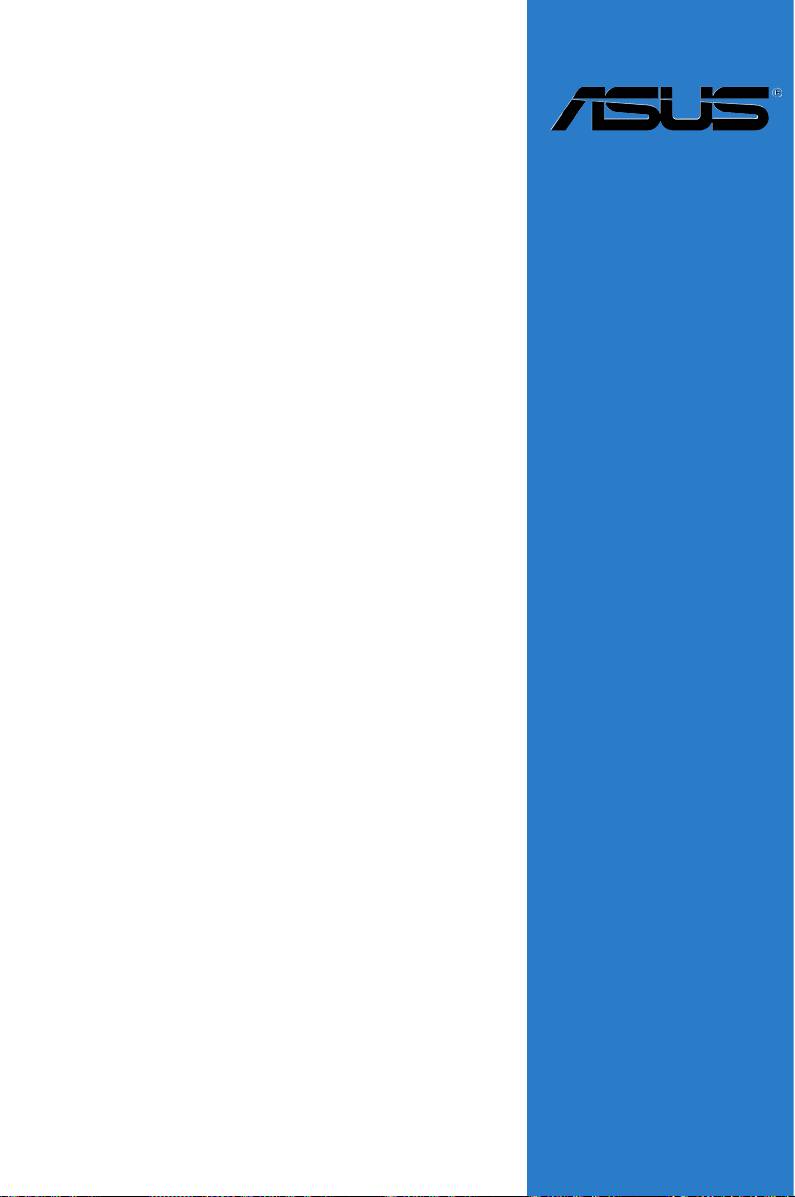
Guia de
instalação da
placa principal
Placa principal
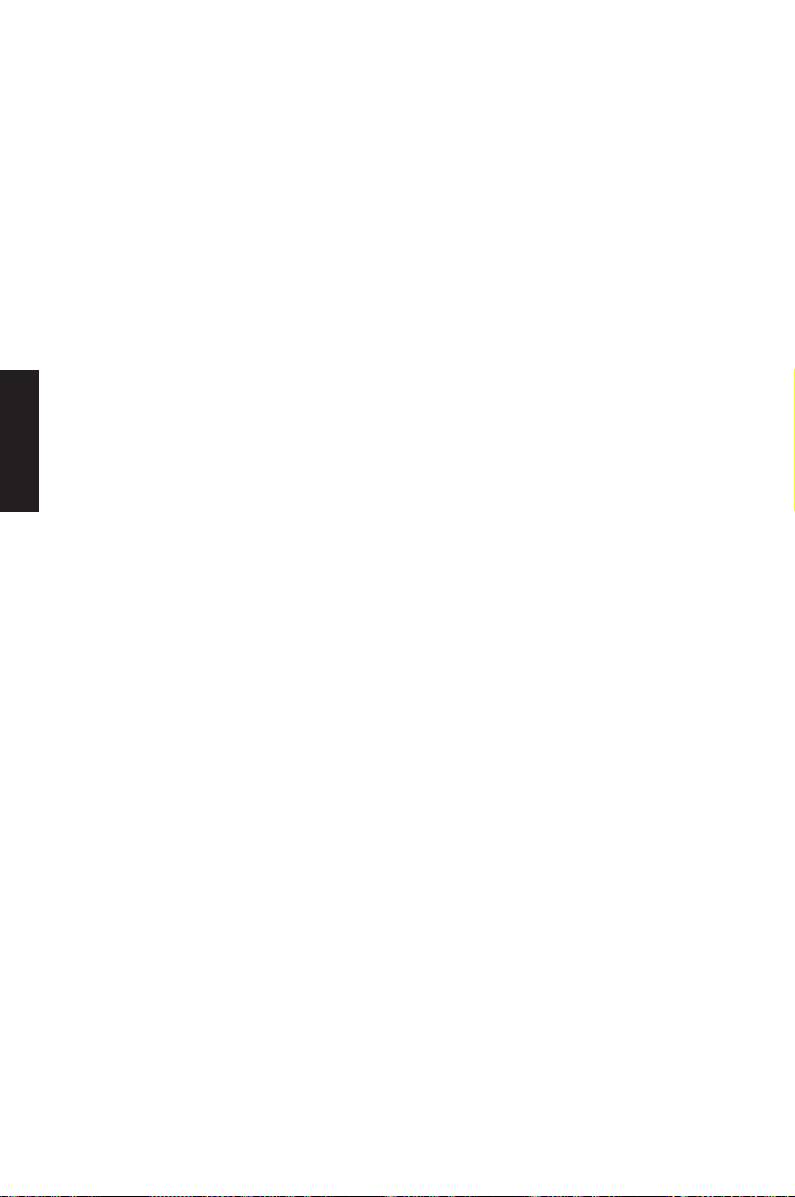
August 2009
Português
Copyright © 2009 ASUSTeK COMPUTER INC. Reservados todos os direitos.
segurança, sem o consentimento expresso e por escrito da ASUSTeK COMPUTER INC. (ASUS).
386
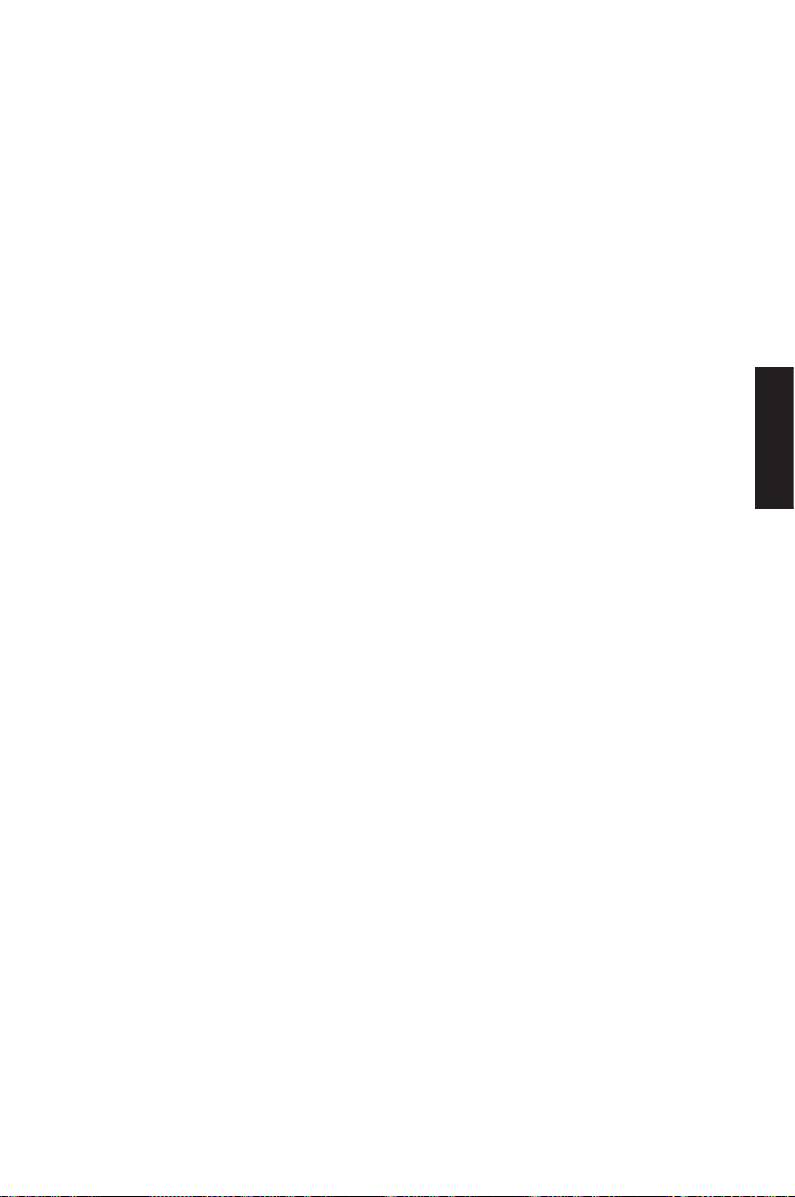
Informações de segurança
Segurança na parte eléctrica
existente antes de adicionar um novo dispositivo.
• Antes de ligar ou remover cabos de sinal da placa principal,
desligados.
Português
companhia de electricidade.
vendedor.
Segurança na utilização
embalagem.
vendedor.
• Para evitar curto-circuitos, mantenha os clips, os parafusos e os
agrafos afastados dos conectores, das ranhuras, dos sockets e dos
circuitos.
molhado.
387
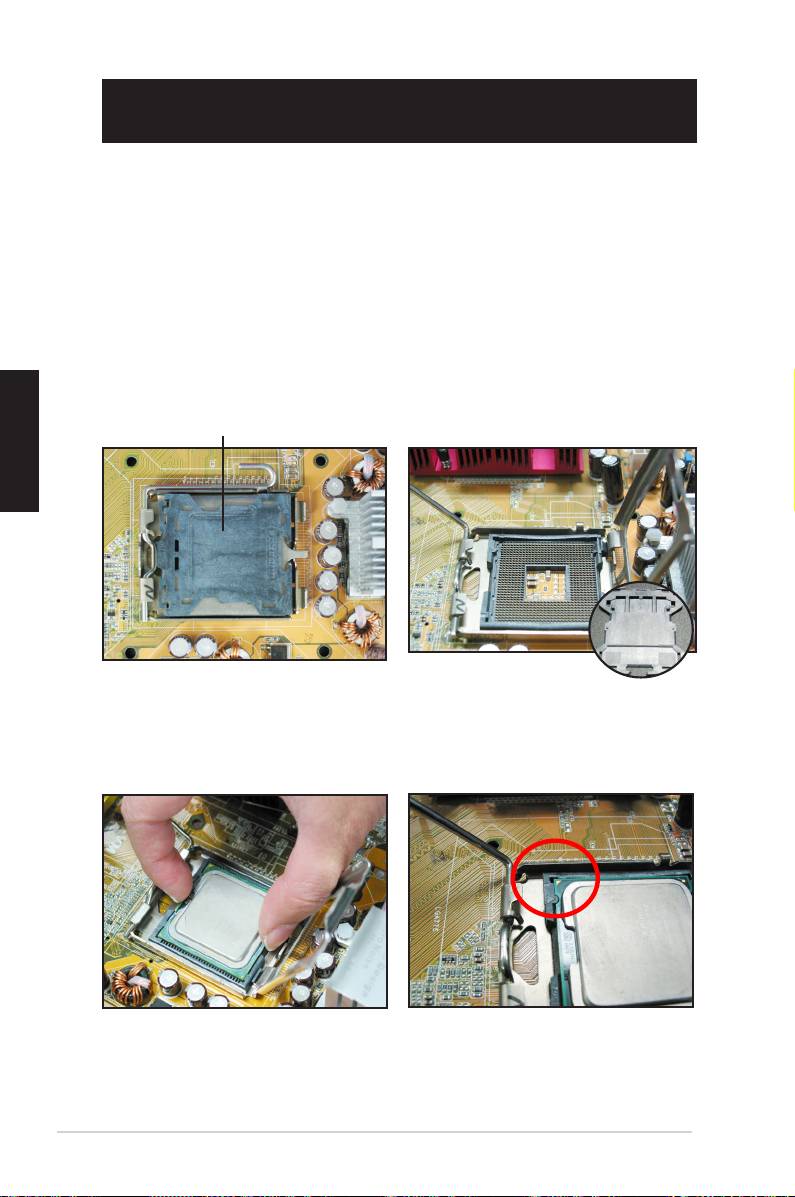
Capítulo 1 : Arranque rápido
1.1 Instalação da CPU
1.1.1 Socket Intel LGA775
1. Procure o socket da CPU na placa
principal.
levante a placa de carga com o
polegar. Com cuidado, remova a
carga.
Português
Tampa PnP (Pick and Place)
uma CPU.
3. Posicione a CPU por cima do
socket.
388
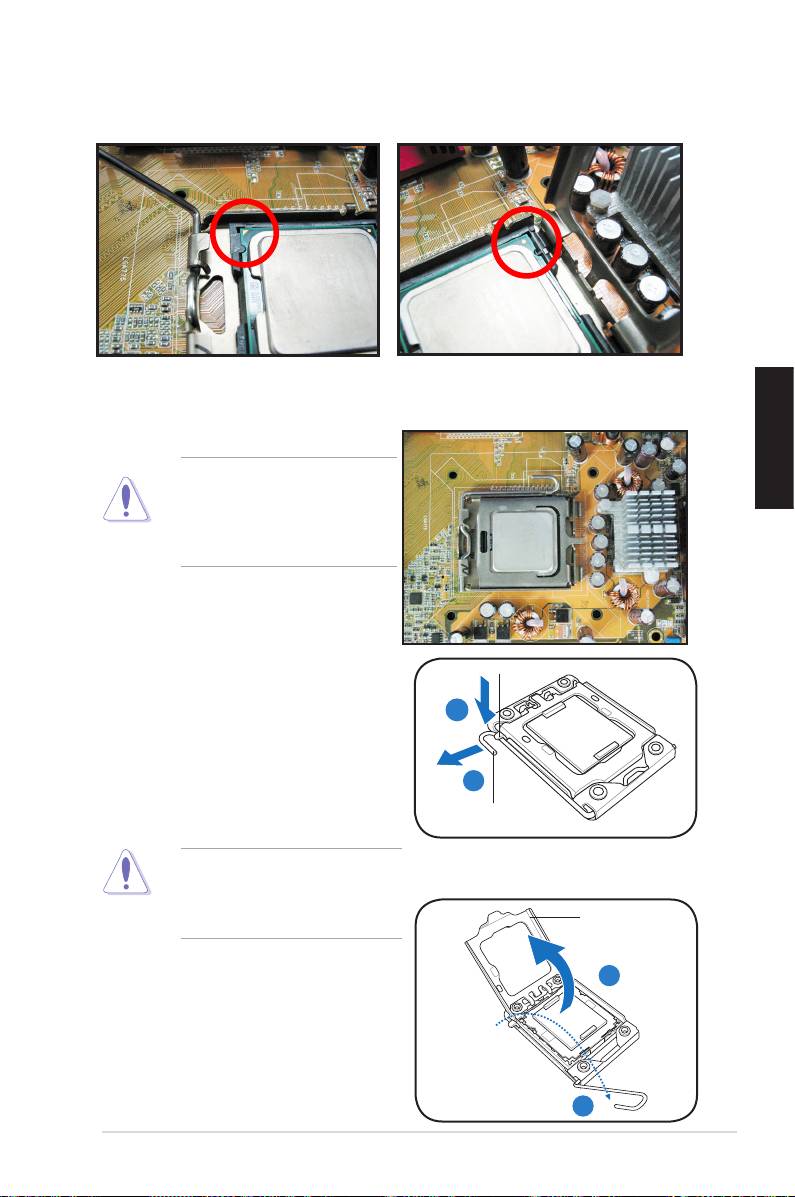
5. Encaixe a chave de alinhamento do socket no entalhe existente na CPU.
A CPU encaixa apenas numa
Português
da CPU no socket para evitar
dobrar os conectores existentes
Patilha de xação
1.1.2 Socket Intel LGA1366
A
1. Procure o socket da CPU na placa
principal.
B
com o seu polegar (A) e de seguida
Alavanca de carga
Placa de carga
uma CPU.
4
indicada pela seta e num ângulo de
135º.
polegar e o dedo indicador num
ângulo de 100º.
3
389
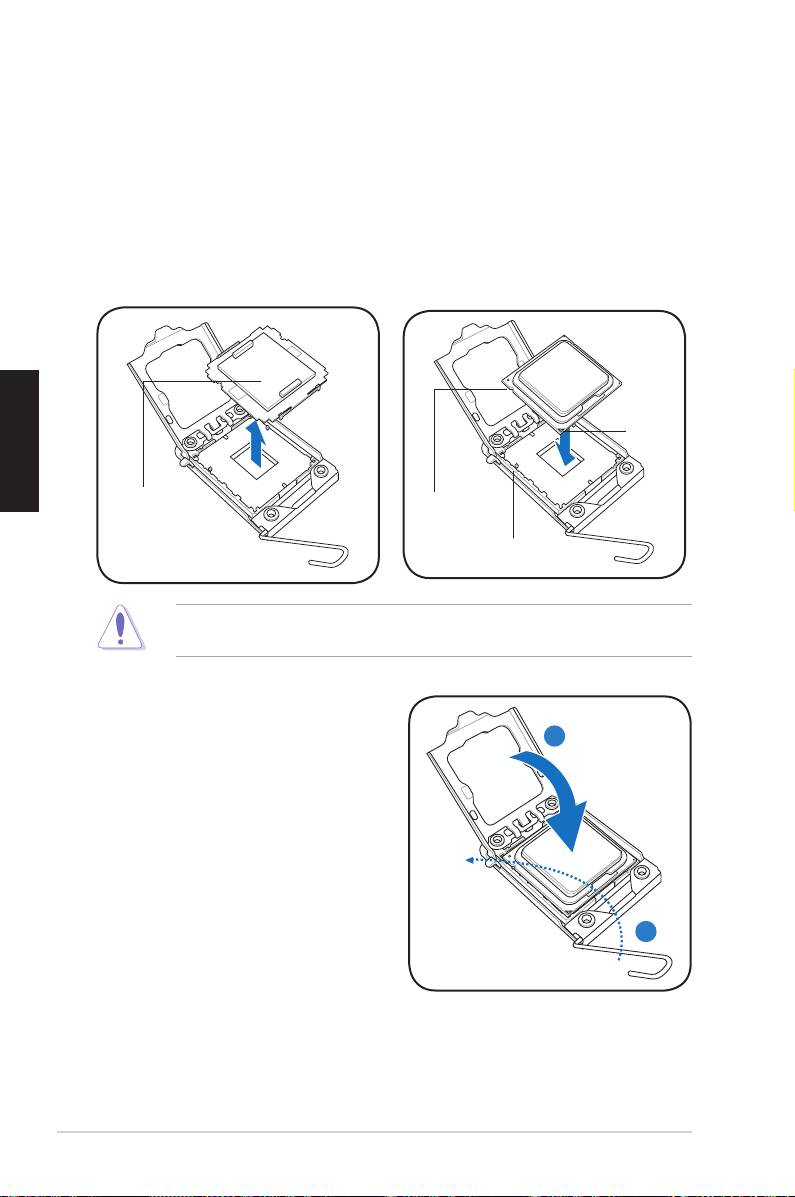
5. Remova a tampa PnP do socket da
6. Posicione a CPU por cima do
CPU.
triângulo dourado se encontra no
alinhamento do socket no entalhe
existente na CPU.
Português
Marca
dourada
triangular
Tampa PnP
Entalhe da CPU
Chave de alinhamento
A
encaixar com um estalido na patilha
B
390
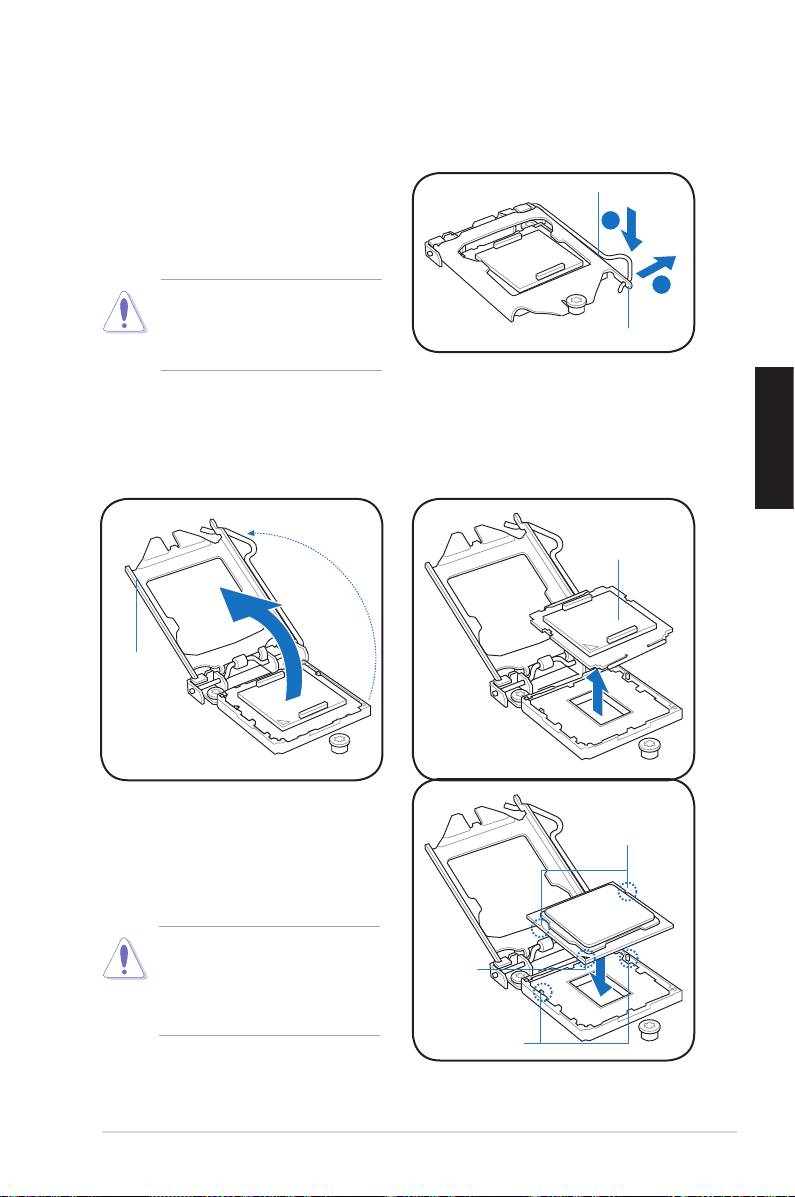
Português
391
A
B
1.1.3 Socket Intel LGA1156
2. Pressione a alavanca de
Alavanca de carregamento
carregamento com o polegar (A),
Para evitar danos nos pinos do
Aba de rentenção
uma CPU.
4. Remova a tampa PnP do socket
CPU.
completamente levantada.
Tampa PnP
Placa de
carregamento
Entalhes da CPU
triângulo - dourado se encontra no
encaixe os pinos de alinhamento nos
entalhes da CPU.
A CPU encaixa apenas numa
Marca de
triângulo
encaixe da CPU no socket para
dourado
evitar dobrar os conectores do
Pinos de
alinhamento
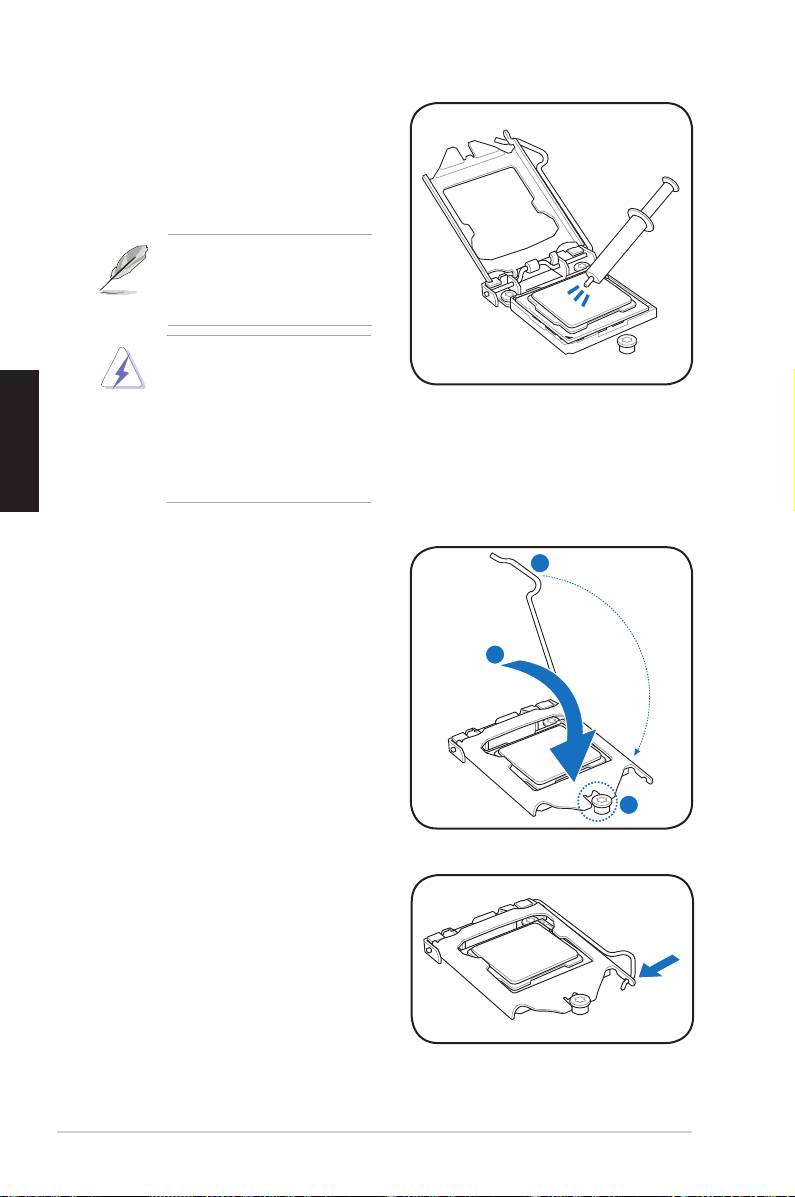
Português
392
B
A
C
em contacto com o dissipador,
e uniforme.
ignore este passo.
O Material de Interface
este material. Se o material
entrar em contacto com os
seus olhos ou pele, lave
(A), e depois pressione a
alavanca de carregamento
extremidade frontal da placa
8. Insira a alavanca de
carregamento debaixo da aba de

1.1.3 Socket AMD AM2
1. Procure o socket da CPU na placa
2. Solte o socket premindo a
principal.
alavanca para o lado, de seguida
levante num ângulo de 90º.
Português
3. Posicione a CPU por cima do
devidamente posicionada,
da CPU com o triângulo dourado
alavanca emite um estalido ao
triângulo.
encaixar na patilha lateral para
lugar.
393
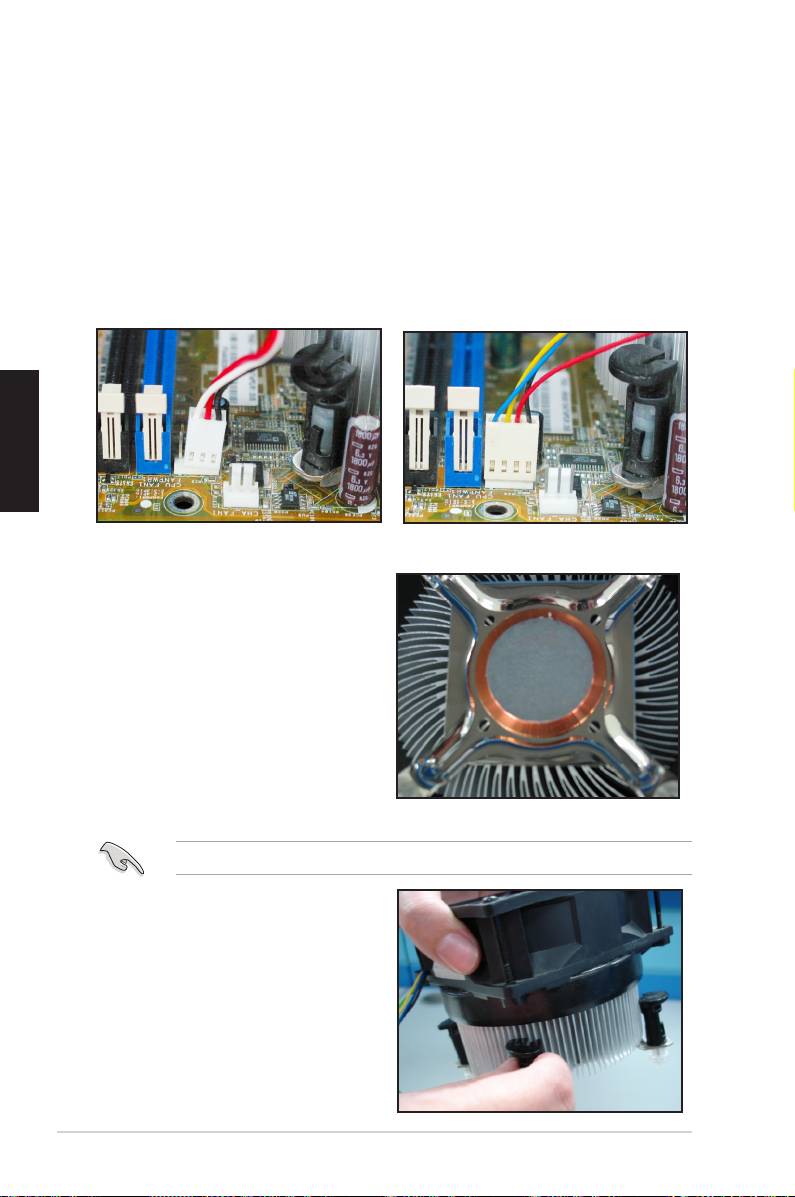
1.2 Instalação de um dissipador de calor e
de uma ventoinha
ventoinha. Apenas as ventoinhas para CPUs com conectores de 4 pinos
Português
Dissipadores de calor certicados pela Intel:
2. Alguns dissipadores de calor
película protectora apenas antes da
de instalar o dissipador de calor
de calor vai entrar em contacto.
3. Oriente cada fecho com a
extremidade estreita a apontar para
fora.
394
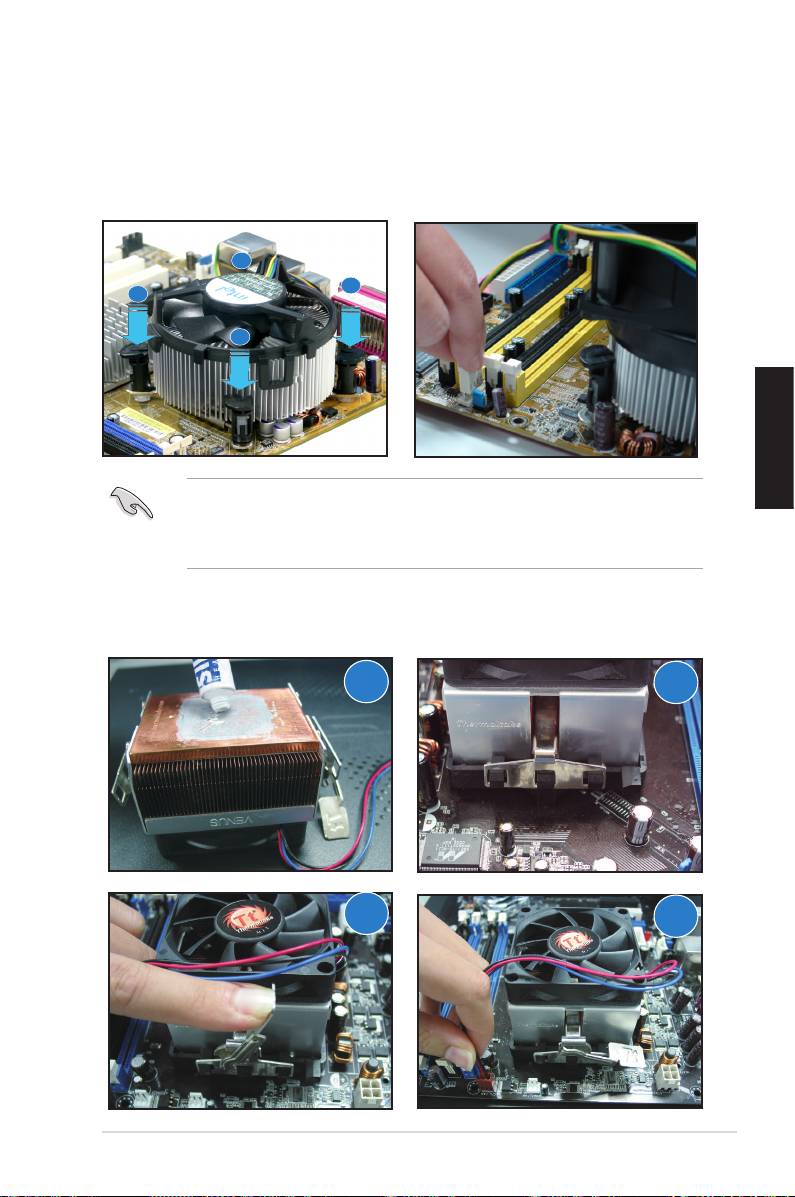
ao respectivo conector existente na
placa principal.
dissipador de calor e a ventoinha
no devido lugar.
B
A
A
B
Português
Dissipadores de calor certicados pela AMD:
1
2
3
4
395
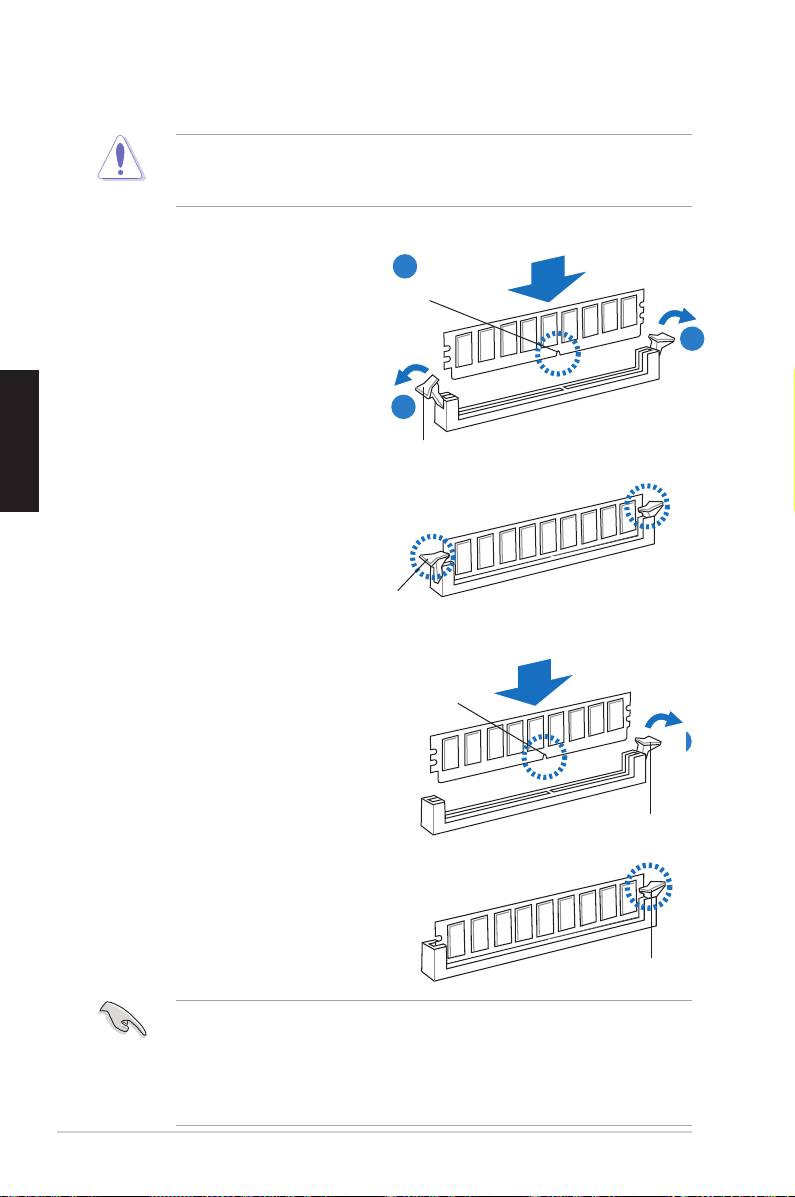
1.3 Instalar um DIMM
na placa principal e nos componentes.
Instalar um DIMM numa ranhura DIMM com dois clips de retenção
2
pressionando para fora os clips
Entalhe do DIMM
1
encaixe no pino da ranhura.
Português
1
Clip de retenção desbloqueado
colocado.
Clip de retenção bloqueado
Instalar um DIMM numa ranhura DIMM com um clip de retenção
2
pressionando para fora o clip de
Entalhe do DIMM
1
encaixe no pino da ranhura.
Clip de retenção desbloqueado
colocado.
Clip de retenção bloqueado
na embalagem a placa principal.
396
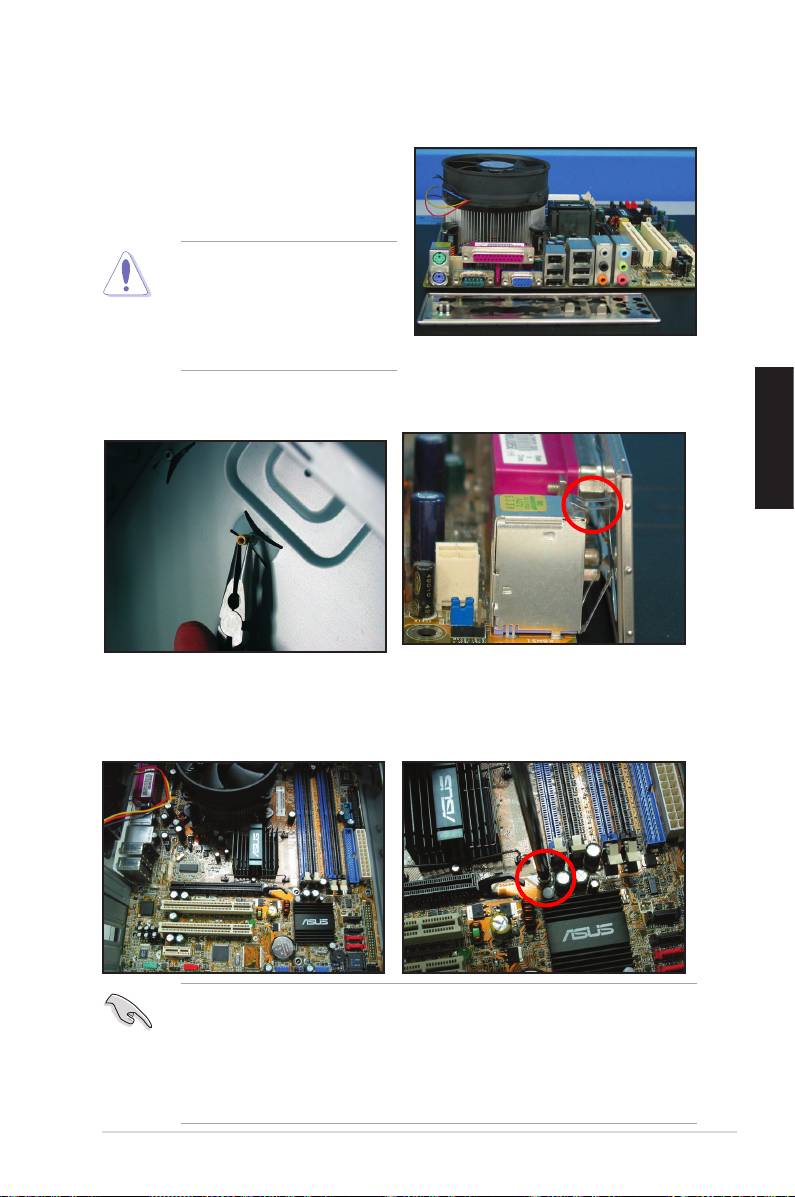
1.4 Instalação da placa principal
1. As portas I/O variam conforme as
incluído na embalagem da placa
principal.
Algumas arestas e extremidades
pontiagudas podem causar
ferimentos. Recomendamos-
instalar a placa principal e o
espelho I/O.
3. As molas existentes nas
extremidades do espelho I/O podem
2. Instale os suportes nos
respectivos orifícios existentes na
cuidado ao instalar o espelho I/O.
Português
4. Posicione a parte da placa
cada parafuso seguindo uma
principal com as portas I/O virada
encaixe a placa principal neste.
aperte-os bem.
chassis. No caso de alguns chassis, pode tornar-se difícil remover as
principal.
397
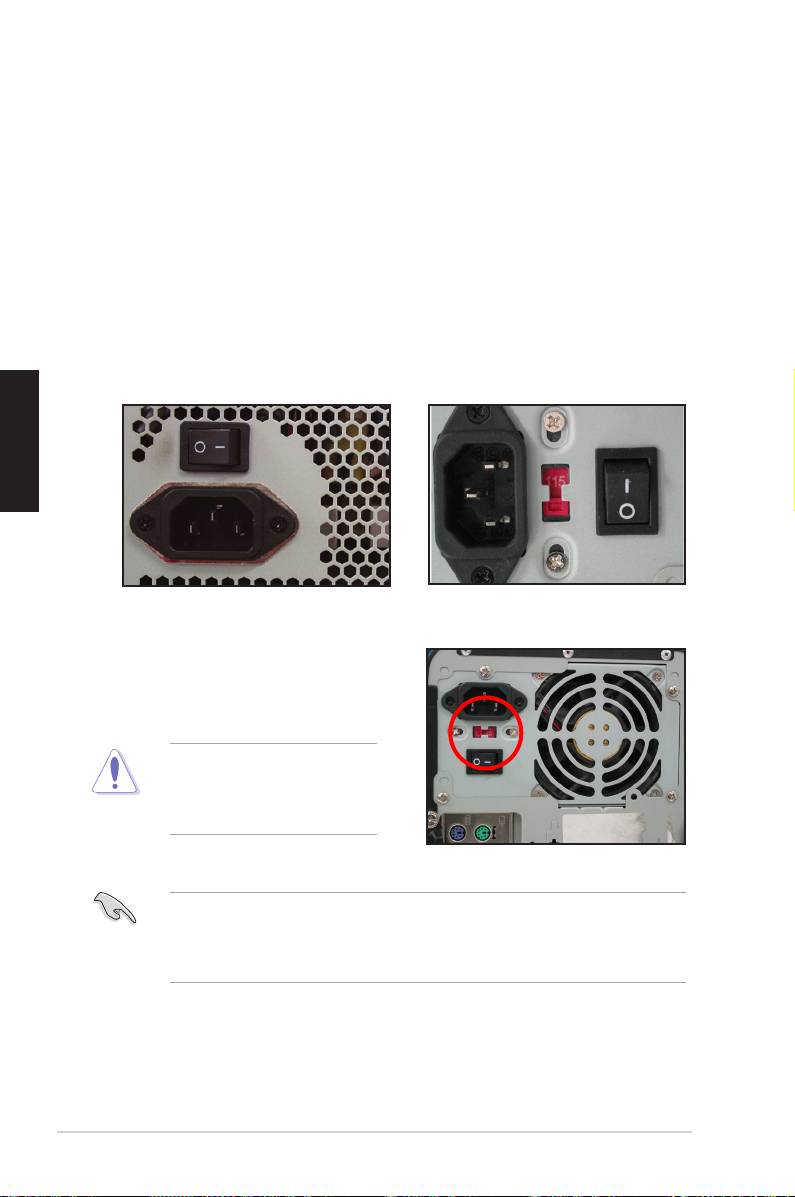
1.5 Instalação da fonte de alimentação
Fonte de alimentação PFC
Fonte de alimentação PFC
passiva:
activa:
de voltagem a.c.
voltagem a.c.
Português
2. Se estiver a usar uma fonte de
entrada de voltagem a.c. segundo
a entrada de voltagem a.c.
sistema.
398
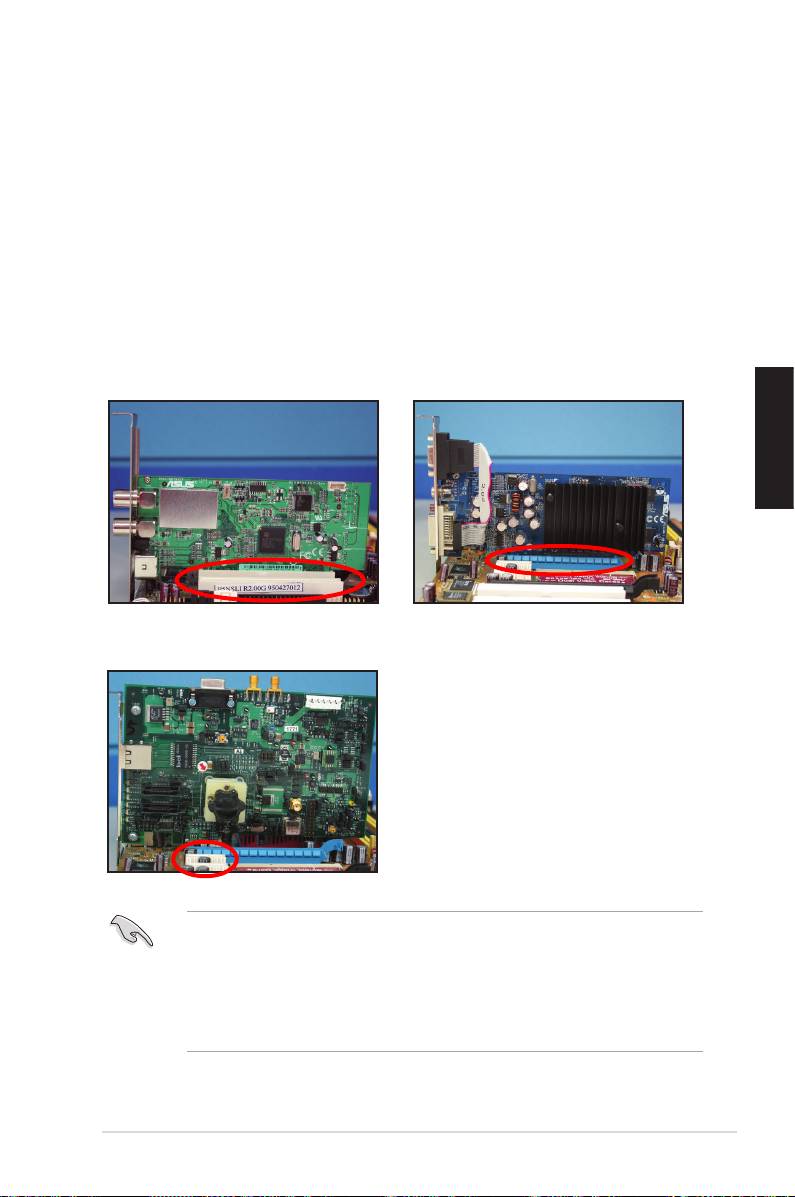
1.6 Instalação da placa de expansão
encaixada na ranhura.
Placa PCI Placa PCIE x16
Português
Placa PCIE x1
399
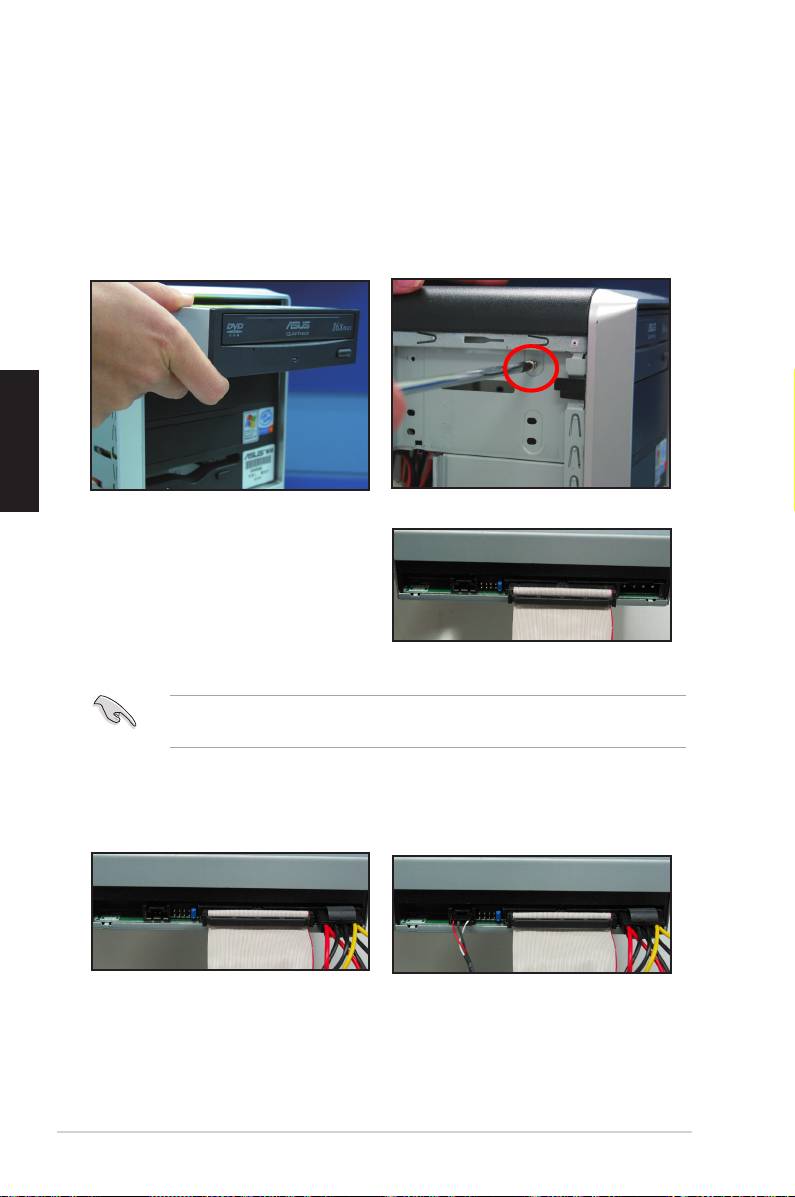
1.7 Instalação das unidades
1.7.1 Unidade óptica PATA
2. Alinhe os orifícios com os
compartimento.
unidade.
Português
respectivo existente na unidade
400

1.7.2 Unidade óptica SATA
2. Alinhe os orifícios com os
compartimento.
unidade.
Português
apenas podem ser ligados ao
respectivo conector. Nunca force
a entrada de um cabo SATA num
conector.
respectivo existente na unidade
401
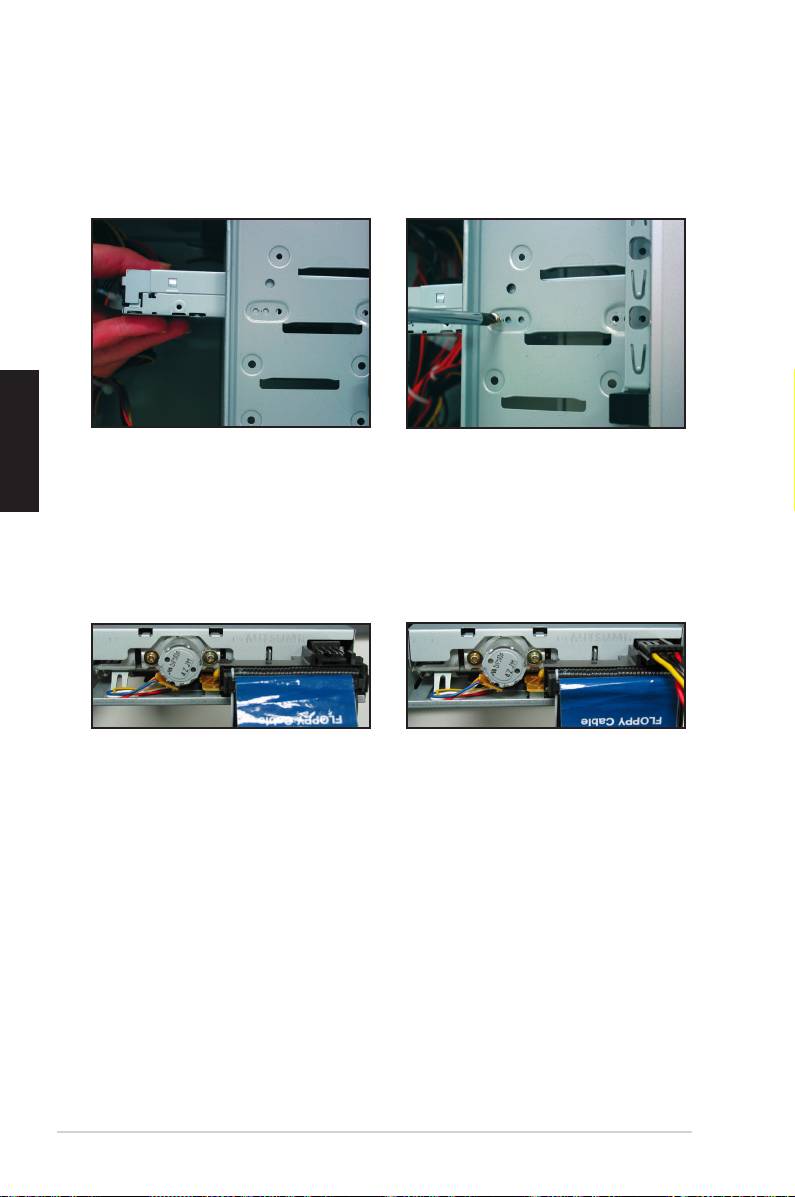
1.7.3 Unidade de disquetes
2. Alinhe os orifícios com os
interior do compartimento.
unidade.
Português
3. Oriente e ligue o cabo da
existente no cabo corresponde ao
desta unidade.
402
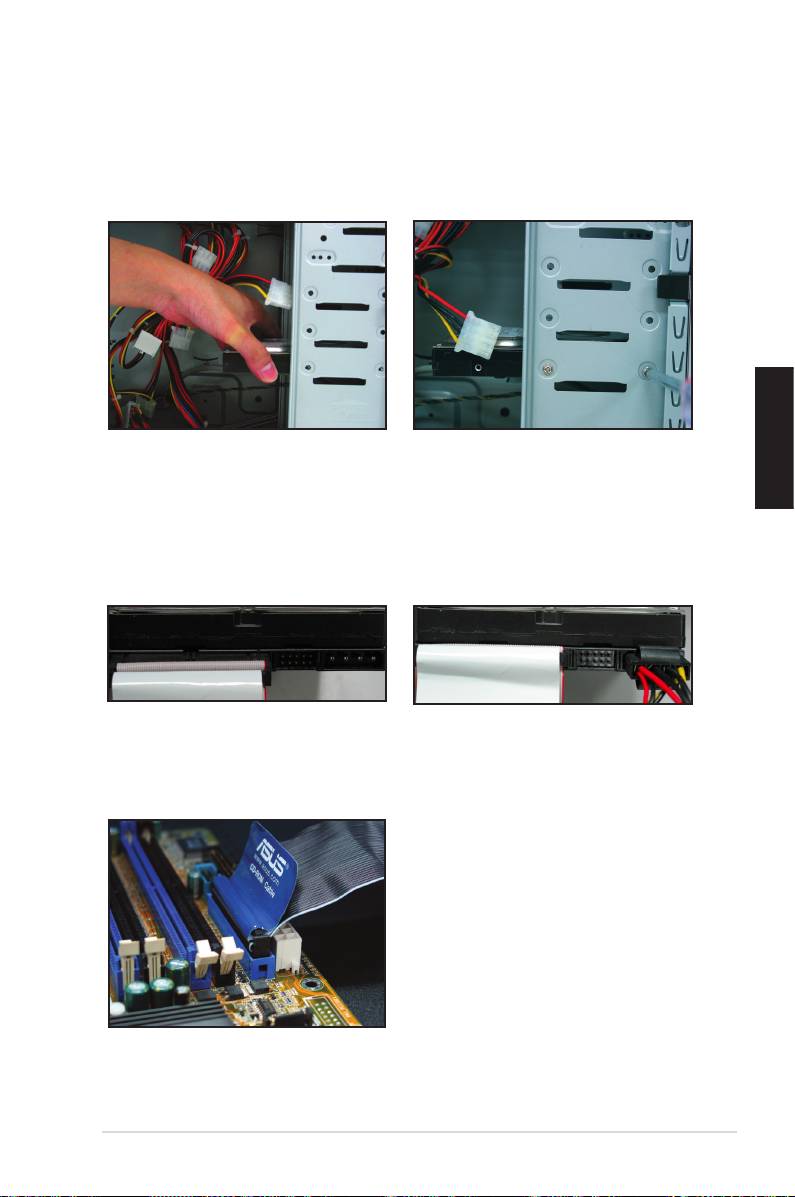
1.7.4 Unidade de disco rígido PATA
2. Alinhe os orifícios com os
PATA no respectivo compartimento.
unidade.
Português
unidade de disco rígido. A risca
4 pinos ao respectivo conector
vermelha existente no cabo
corresponde ao pino 1. Alinhe com
unidade de disco rígido.
cabo no conector.
existente na placa principal.
403
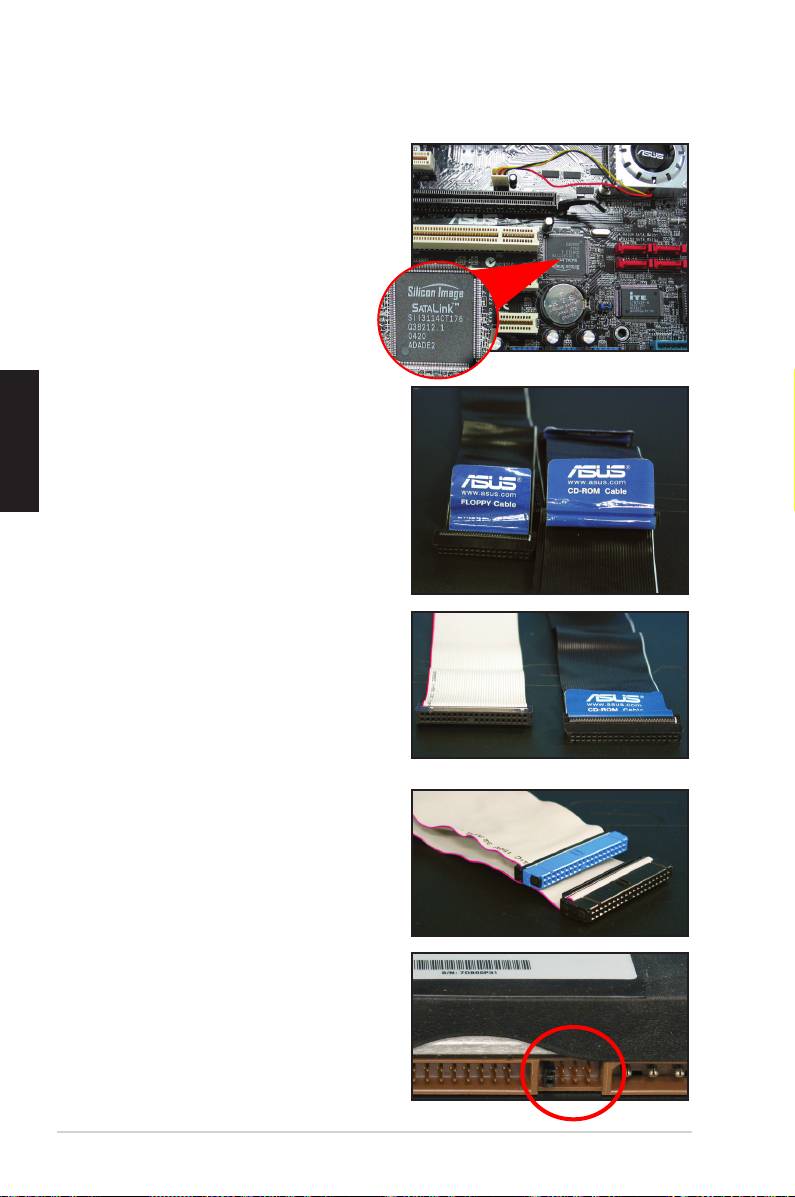
Notas para instalação da unidade de disco rígido PATA
• Se o seu sistema operativo for
instalado numa unidade de disco
de instalar primeiro o controlador na
unidade de disco rígido.
Português
• Existem dois cabos para unidades de
No caso das unidades de disco
ATA66/100/133, apenas os cabos
um melhor desempenho. Os cabos
como principal e o outro como
404
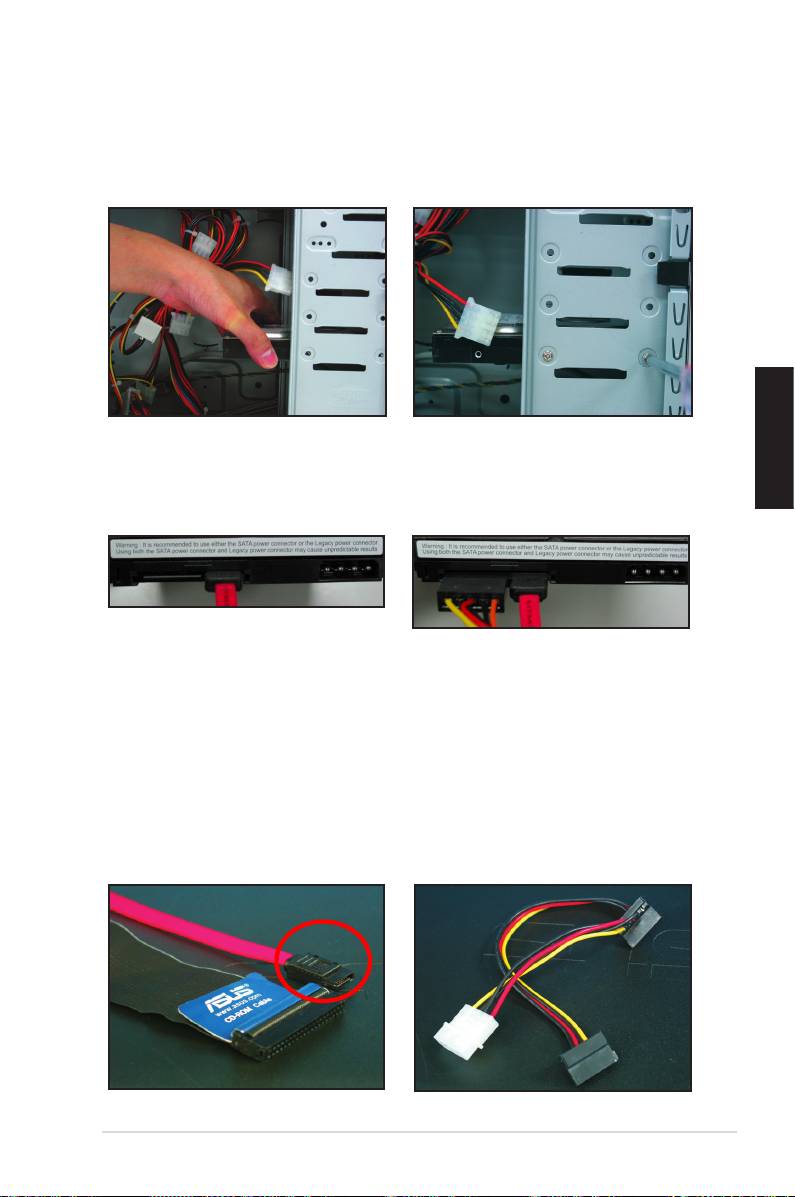
1.7.5 Unidade de disco rígido SATA
2. Alinhe os orifícios com os
SATA no respectivo compartimento.
unidade.
unidade de disco rígido. O cabo
SATA ao respectivo conector
Português
apenas pode ser ligado numa única
unidade de disco rígido.
Notas para instalação da unidade de disco rígido SATA
• A interface Serial ATA (SATA)
proporciona uma maior velocidade de
conector de 4 pinos. A placa
tolerância em termos da voltagem.
principal da ASUS inclui cabos de
O facto do cabo SATA ser um cabo
este novo conector.
no interior do chassis.
405
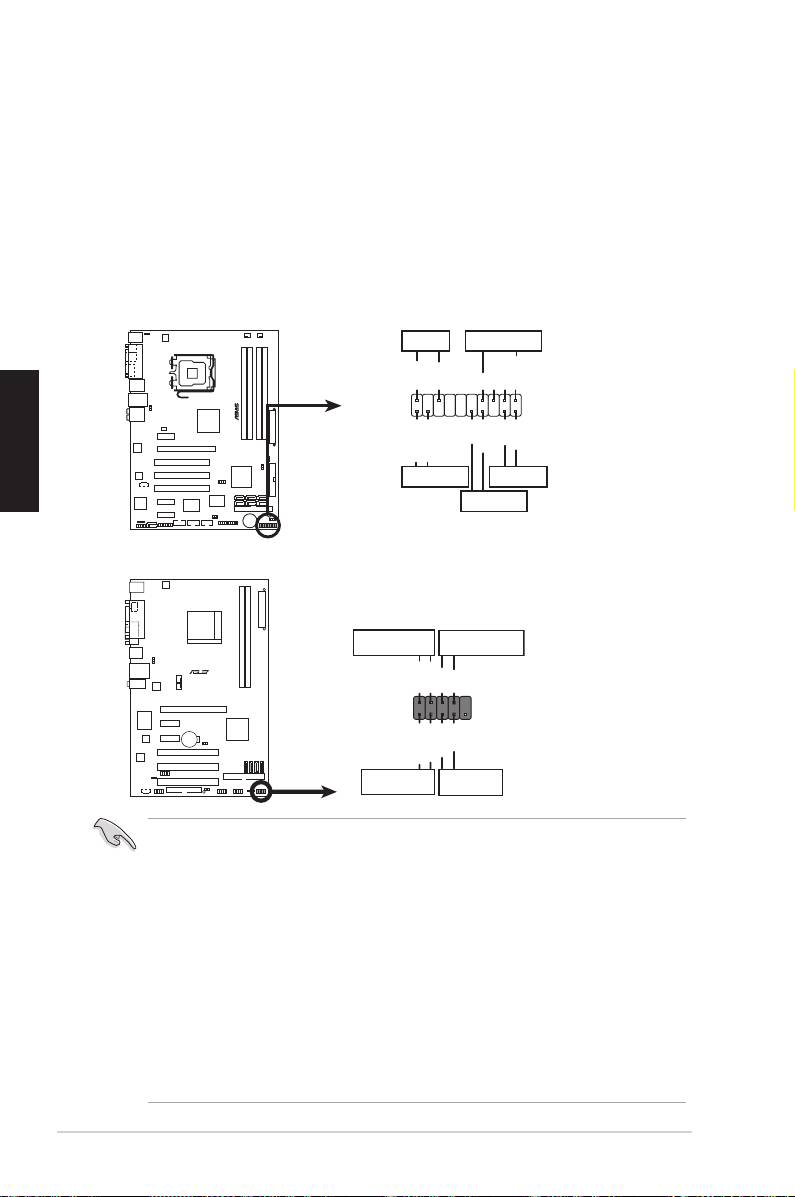
1.8 Cabos que ligam ao painel frontal
• SPEAKER (conector do altifalante)
Português
406
M2N-X
Reset
ANE
RESET
PLED SPEAKER
P5B-E
PLED+
PLED-
+5V
Ground
Ground
Speaker
®
PANEL
PWR
Reset
Ground
Ground
IDE_LED+
IDE_LED-
IDE_LED
RESET
PWRSW
*
Requires an ATX power supply.
20 conector de 8 pinos existente no painel frontal
PIN1
PIN1
10-conector de 1 pino existente no painel frontal
aos pinos de sinal.
conector PIN1 da placa principal.
• Os conectores existentes no painel frontal variam conforme o modelo da placa
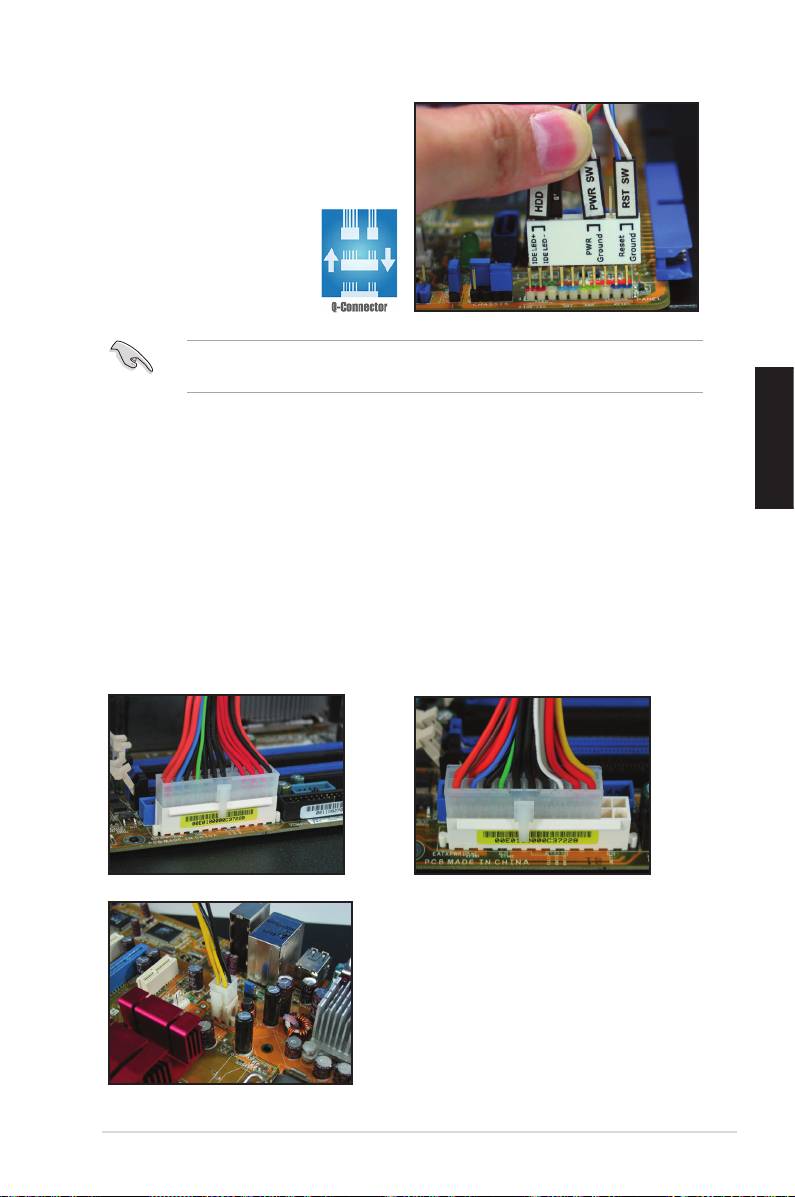
O Q-Connector da ASUS
painel frontal. Consulte o
1.9 Ligação dos conectores de
alimentação ATX
Português
Conector de alimentação de 20 pinos
Conector de alimentação de 24 pinos
(encaixa na ranhura do conector de 24 pinos)
Conector de alimentação de 4 pinos
407
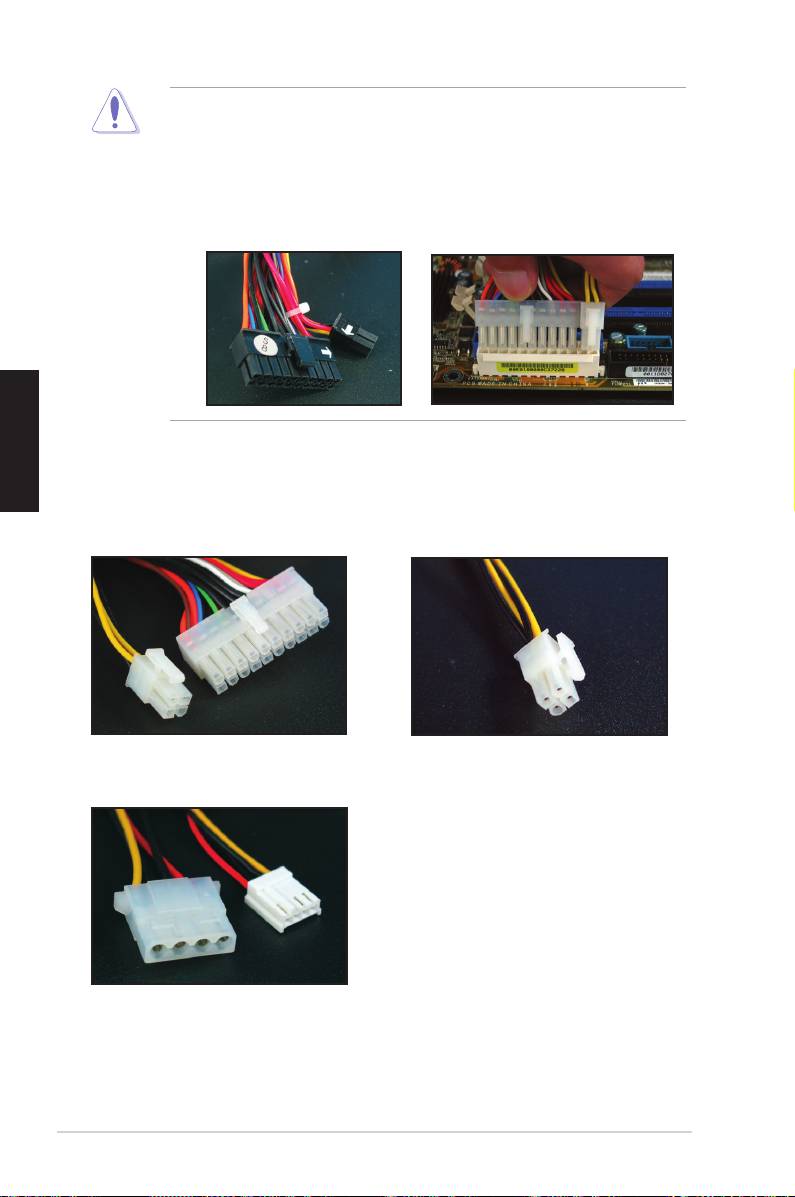
existente na placa principal.
Português
Conectores de alimentação
Conector de alimentação ATX de 20+4 (24) pinos
Conector de alimentação ATX de 4 pinos
conector de alimentação de periférico (à esquerda).
conector de alimentação da unidade de disquetes (à direita)
408
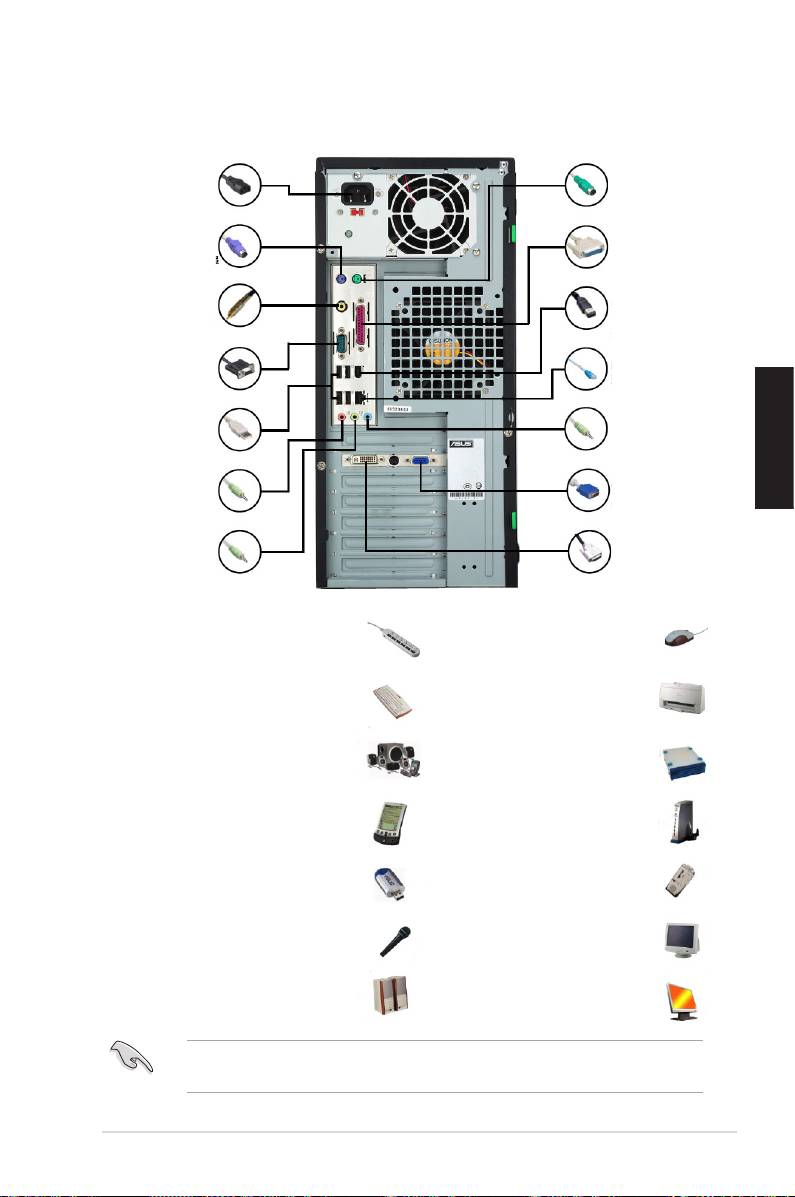
1.10 Periféricos e acessórios
1. Ficha de
8.Porta para
alimentação a.c.
rato PS/2
2. Porta para
9.Porta paralela
teclado PS/2
3.Porta de saída
10.Porta IEEE1394
S/PDIF
4.Porta série
11.Porta LAN (RJ45)
5.Porta USB
12.Porta de
entrada de linha
Português
6.Porta do
13.Porta para
microfone
placa de vídeo
7.Porta de saída
14.Porta DVI
de linha
rato
teclado
impressora
sistema de altifalantes digitais
unidade de disco rígido
5.1
externa
ancoragem para agenda
modem
12. Porta de entrada de linha
microfone
altifalante
Os conectores existentes no painel traseiro variam conforme os modelos.
409
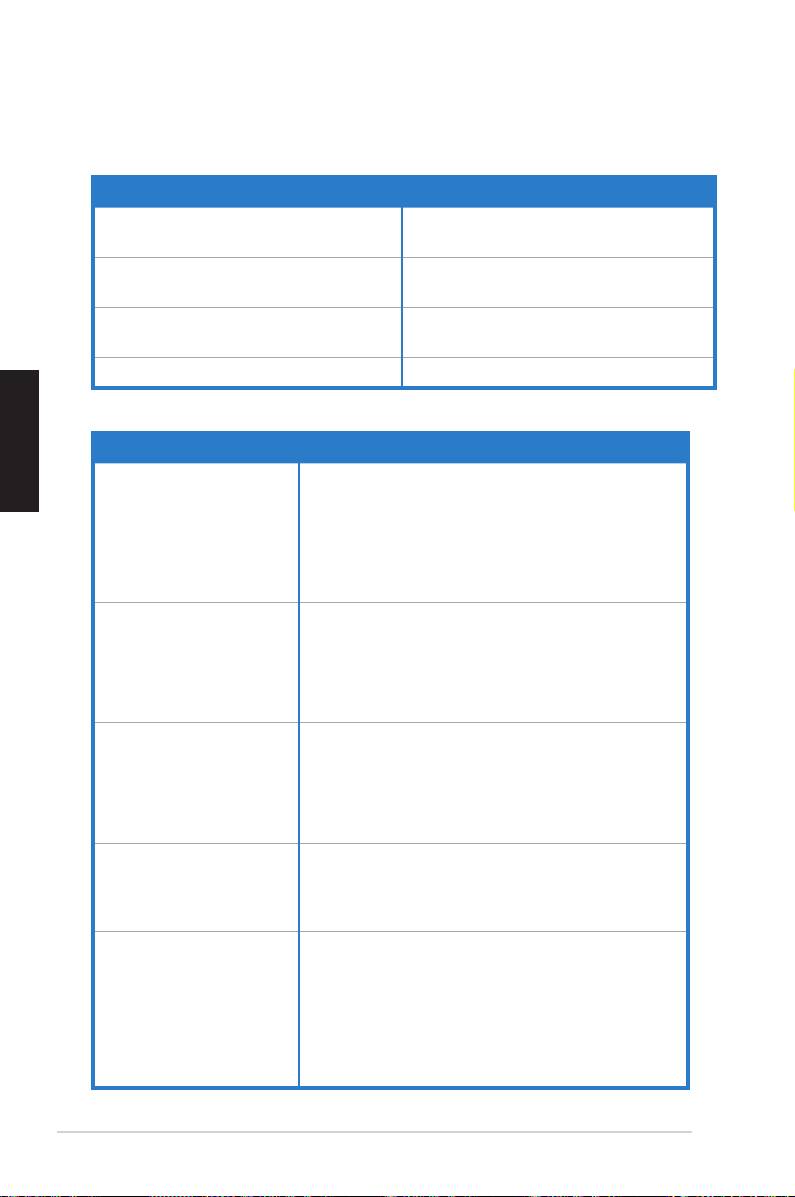
1.11 Arranque inicial
BIOS emite um aviso sonoro (consulte a tabela de avisos sonoros do BIOS em baixo)
Avisos sonoros do BIOS Descrição
Um som contínuo seguido de três sons de
Um som contínuo seguido de dois sons de
Português
Resolução de problemas
Problema Solução
computador
devidamente ligado.
• A ventoinha da fonte de
funcionar.
mas o monitor apresenta-se
negro.
instalada.
.
Erro da unidade de disco
detectada)
devidamente ligados.
410
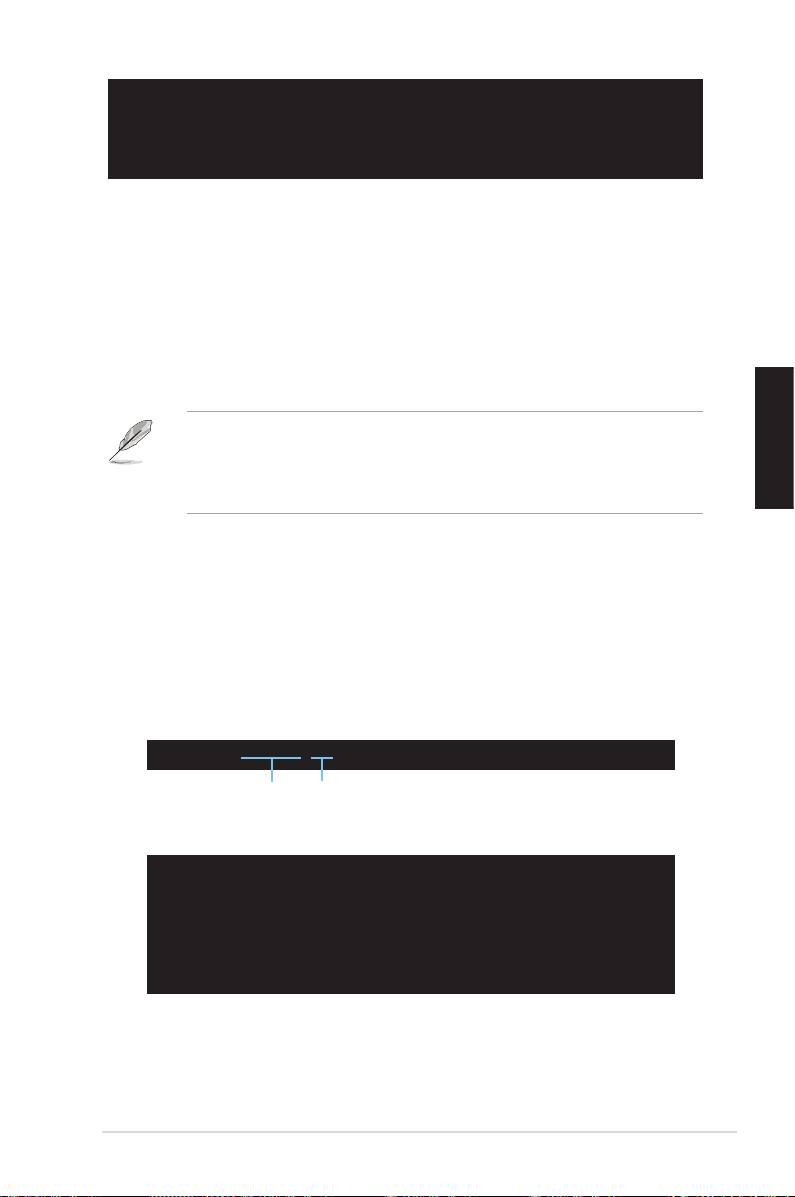
Capítulo2: Gestão/actualização
do BIOS
2.1 O utilitário AFUDOS
Copiar o BIOS actual
Português
afudos /o[nome do cheiro]
A:\>afudos /oOLDBIOS1.rom
Nome principal do cheiro Extensão do cheiro
A:\>afudos /oOLDBIOS1.rom
AMI Firmware Update Utility - Version 1.19(ASUS V2.07(03.11.24BB))
Copyright (C) 2002 American Megatrends, Inc. All rights reserved.
Reading ash ..... done
Write to le...... ok
A:\>
Actualização do cheiro do BIOS
411
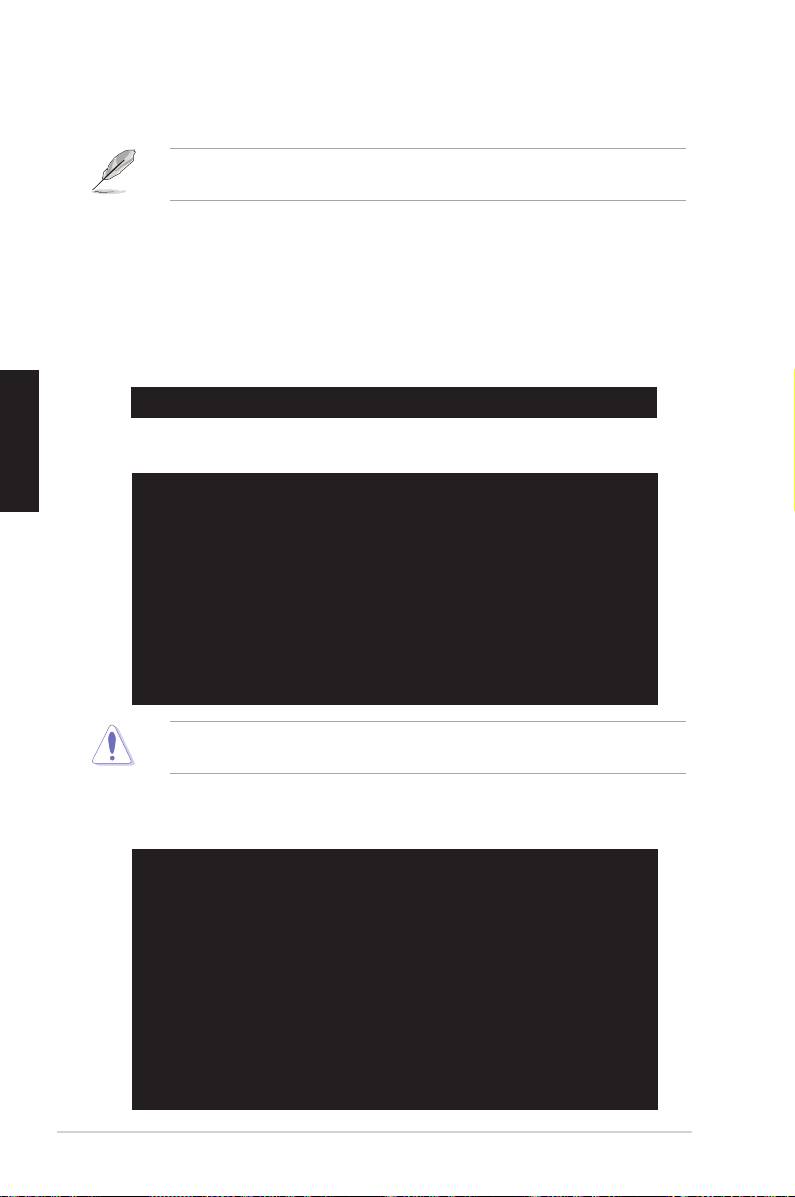
afudos /i[nome do cheiro]s
Português
A:\>afudos /iP5K3D.ROM
A:\>afudos /iP5K3D.ROM
AMI Firmware Update Utility - Version 1.19(ASUS V2.07(03.11.24BB))
Copyright (C) 2002 American Megatrends, Inc. All rights reserved.
WARNING!! Do not turn off power during ash BIOS
Reading le ....... done
Reading ash ...... done
Advance Check ......
Erasing ash ...... done
Writing ash ...... 0x0008CC00 (9%)
A:\>afudos /iP5K3D.ROM
AMI Firmware Update Utility - Version 1.19(ASUS V2.07(03.11.24BB))
Copyright (C) 2002 American Megatrends, Inc. All rights reserved.
WARNING!! Do not turn off power during ash BIOS
Reading le ....... done
Reading ash ...... done
Advance Check ......
Erasing ash ...... done
Writing ash ...... done
Verifying ash .... done
Please restart your computer
A:\>
412
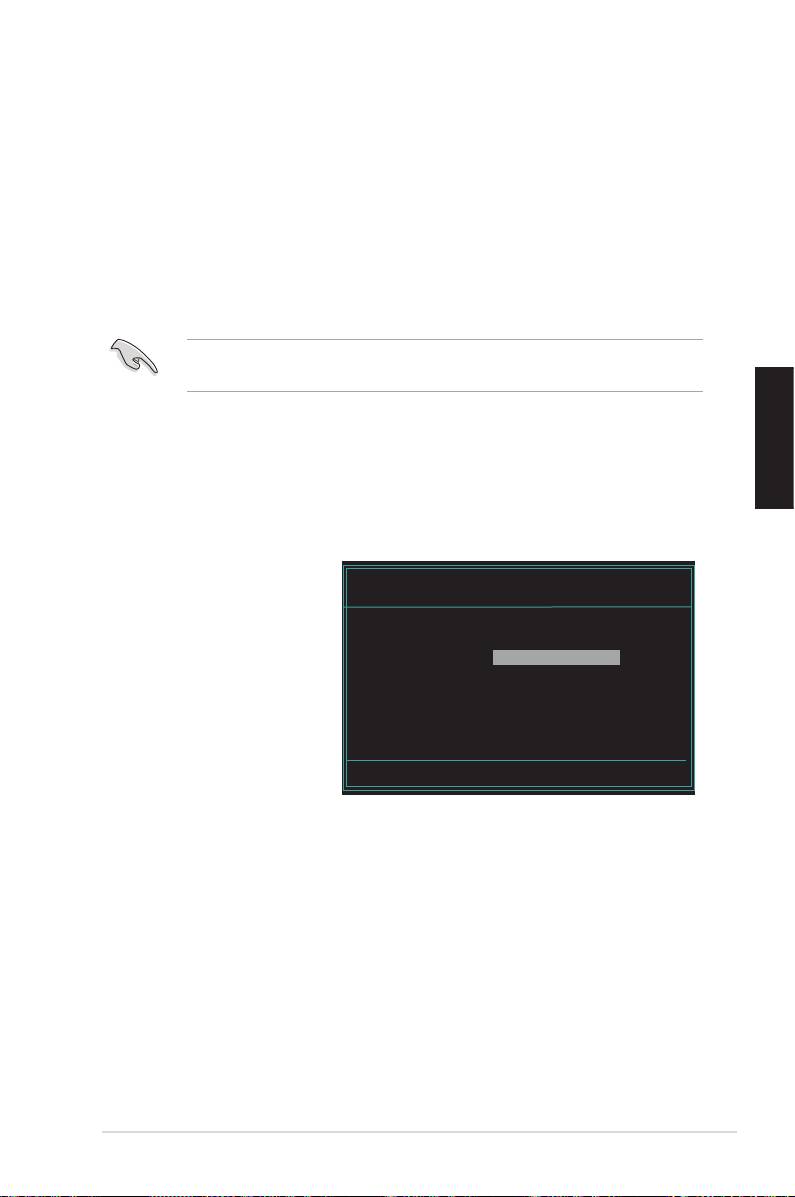
2.2 O utilitário Award BIOS Flash
Actualização do BIOS
FAT
16/12.
Português
AwardBIOS Flash Utility for ASUS V1.14
(C) Phoenix Technologies Ltd. All Rights Reserved
For NF590-SLI-M2N32-SLI-DELUXE DATE:03/30/2006
Flash Type - PMC Pm49FL004T LPC/FWH
File Name to Program:
5. Na promtp, digite
Message: Please input File Name!
413
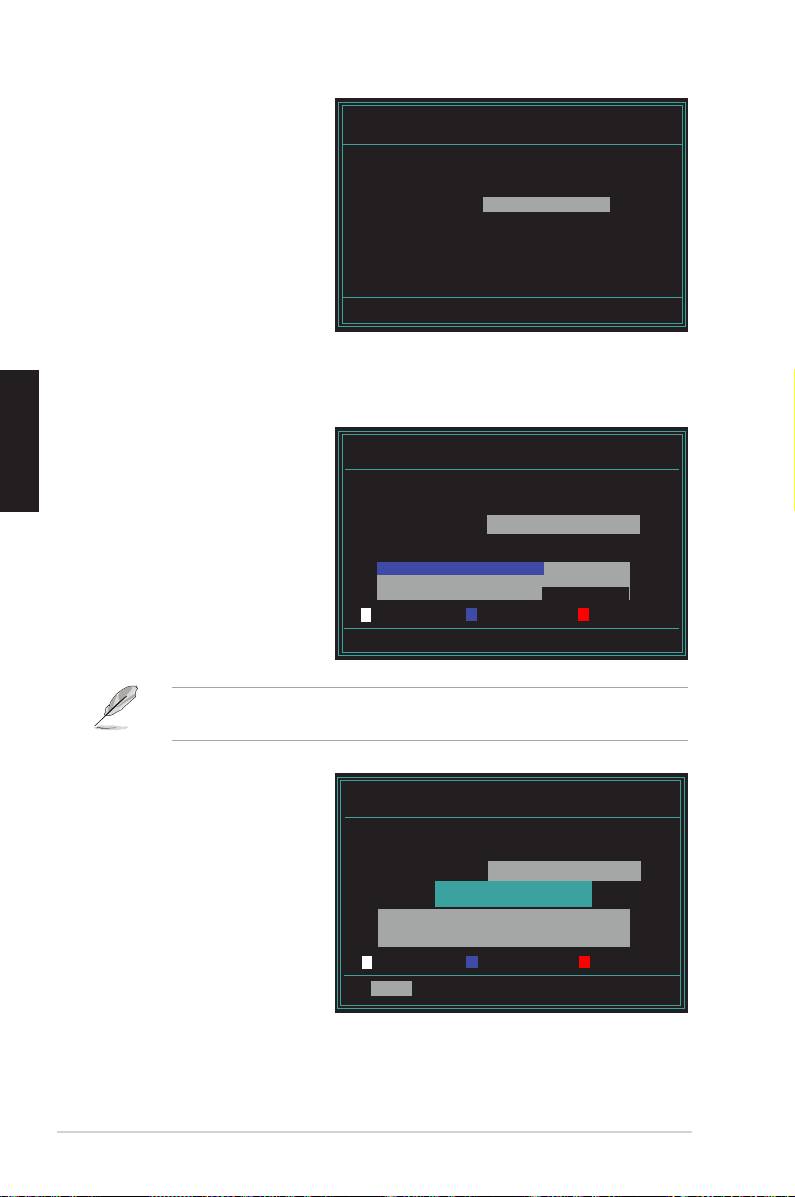
AwardBIOS Flash Utility for ASUS V1.14
(C) Phoenix Technologies Ltd. All Rights Reserved
Name to Program (Nome
For NF590-SLI-M2N32-SLI-DELUXE DATE:03/30/2006
Flash Type - PMC Pm49FL004T LPC/FWH
prima <Enter>.
File Name to Program: M2N32SLI.bin
Message: Do You Want To Save Bios (Y/N)
Português
AwardBIOS Flash Utility for ASUS V1.14
(C) Phoenix Technologies Ltd. All Rights Reserved
For NF590-SLI-M2N32-SLI-DELUXE DATE:03/30/2006
Flash Type - PMC Pm49FL004T LPC/FWH
File Name to Program: M2N32SLI.bin
BIOS.
Programming Flash Memory - OFE00 OK
Write OK No Update Write Fail
Warning: Don’t Turn Off Power Or Reset System!
AwardBIOS Flash Utility for ASUS V1.14
(C) Phoenix Technologies Ltd. All Rights Reserved
For NF590-SLI-M2N32-SLI-DELUXE DATE:03/30/2006
Flash Type - PMC Pm49FL004T LPC/FWH
File Name to Program: M2N32SLI.bin
Flashing Complete
do BIOS foi feita com
Press <F1> to Continue
êxito. Remova o disco e
sistema.
Write OK No Update Write Fail
F1
Reset
414
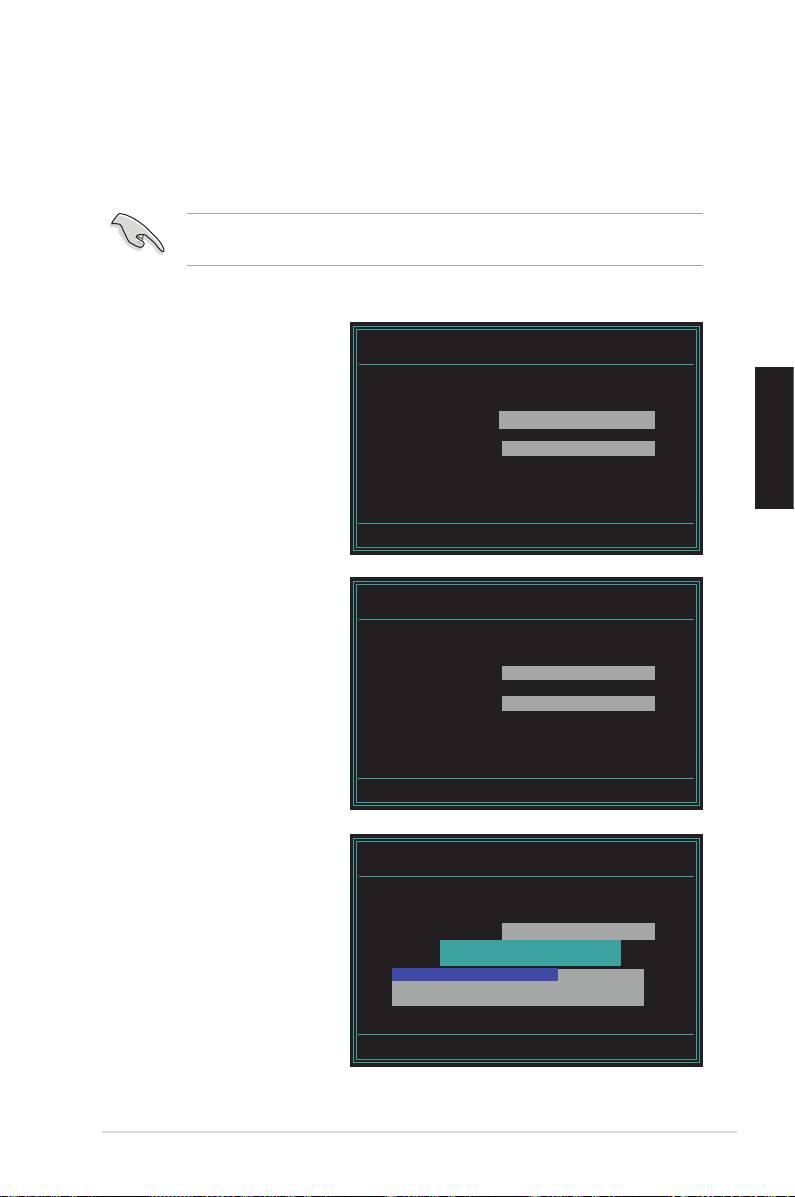
Guardar o cheiro do BIOS actual
1. Siga as etapas 1 a 6 da
AwardBIOS Flash Utility for ASUS V1.14
(C) Phoenix Technologies Ltd. All Rights Reserved
For NF590-SLI-M2N32-SLI-DELUXE DATE:03/30/2006
Flash Type - PMC Pm49FL004T LPC/FWH
File Name to Program: 0112.bin
Save current BIOS as:
aparece.
Português
Message:
AwardBIOS Flash Utility for ASUS V1.14
(C) Phoenix Technologies Ltd. All Rights Reserved
actual no campo Save
For NF590-SLI-M2N32-SLI-DELUXE DATE:03/30/2006
Flash Type - PMC Pm49FL004T LPC/FWH
BIOS actual como) e prima
File Name to Program: 0112.bin
Checksum: 810DH
<Enter>.
Save current BIOS as: 0113.bin
Message: Please Wait!
AwardBIOS Flash Utility for ASUS V1.14
(C) Phoenix Technologies Ltd. All Rights Reserved
para o disco e depois
For NF590-SLI-M2N32-SLI-DELUXE DATE:03/30/2006
Flash Type - PMC Pm49FL004T LPC/FWH
File Name to Program: 0113.bin
Now Backup System BIOS to
File!
Message: Please Wait!
415
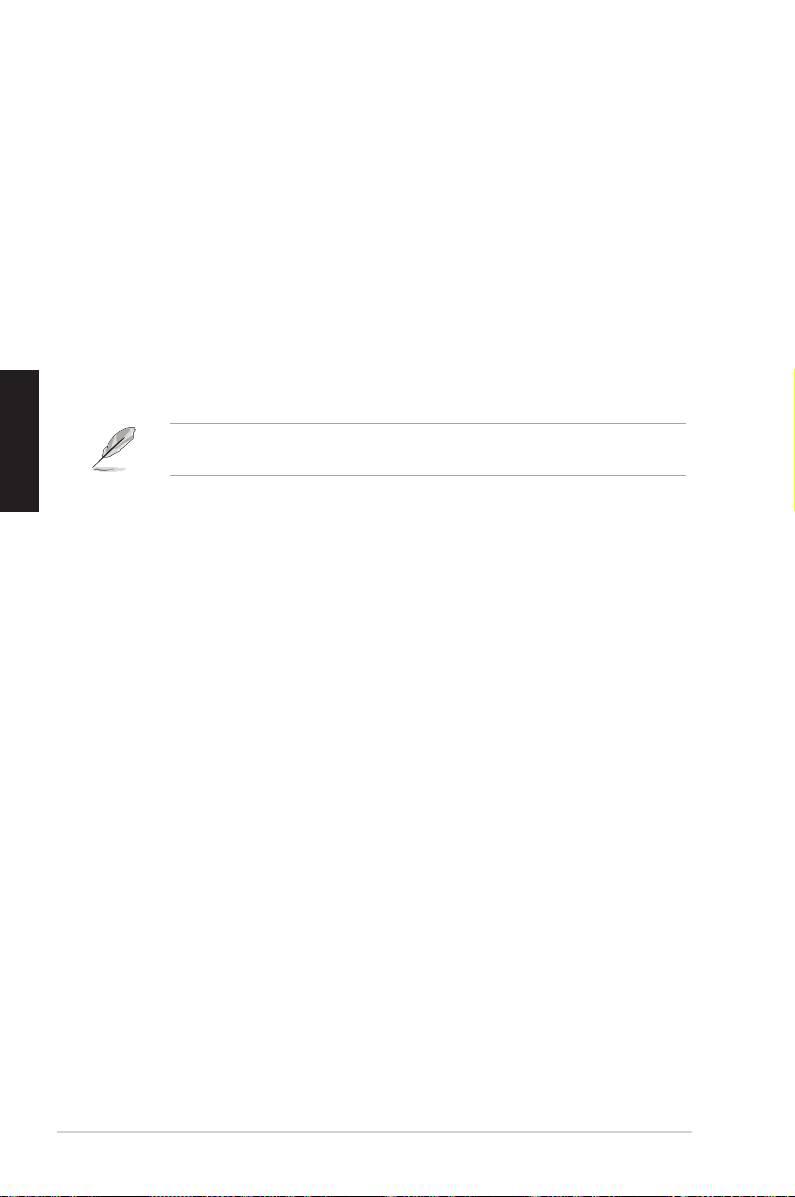
2.3 O utilitário Update da ASUS
principal..
Português
Instalação do utilitário Update da ASUS
apresentado.
416
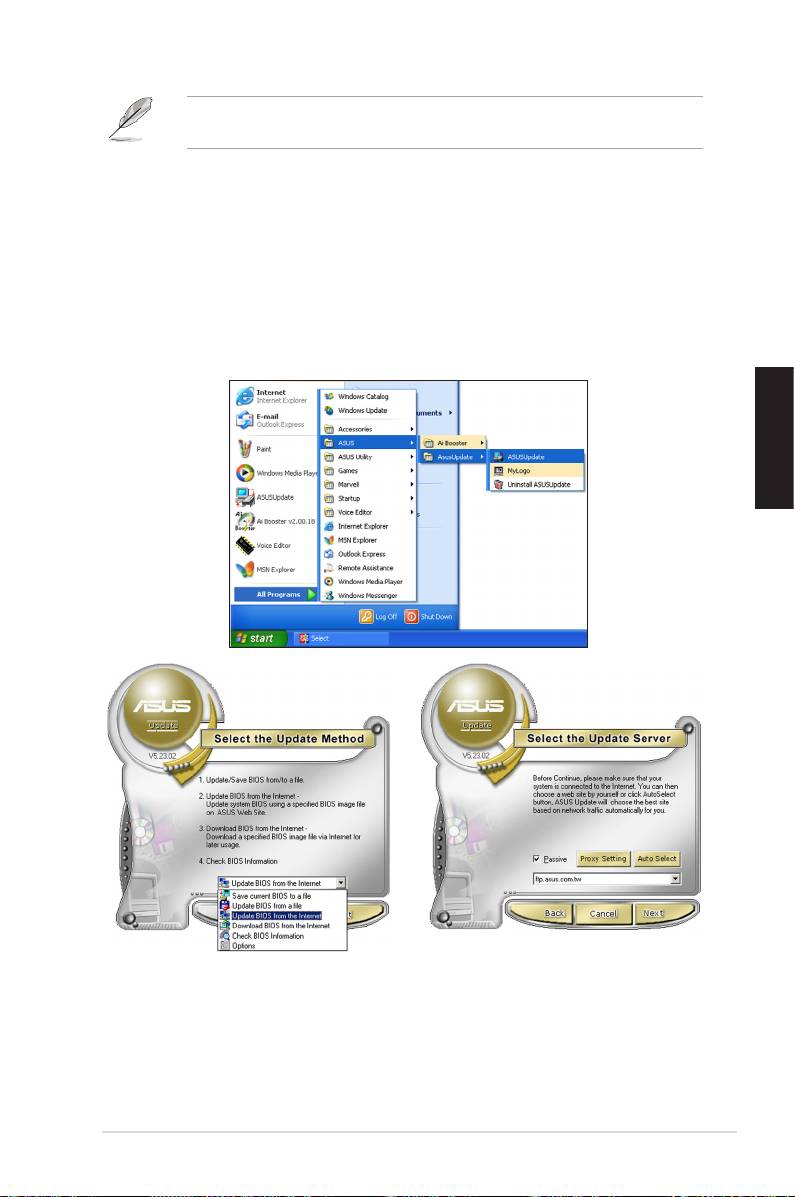
Actualização do BIOS pela Internet
clicando em Start > Programs > ASUS > ASUSUpdate > ASUSUpdate
(Iniciar > Programas > ASUS > ASUSUpdate > ASUSUpdate)
Português
2. Seleccione Update BIOS
(Actualizar BIOS) no menu
pendente Internet (Internet) e
Next (Seguinte).
em Auto Select (Seleccionar
automaticamente)
Next (Seguinte).
417
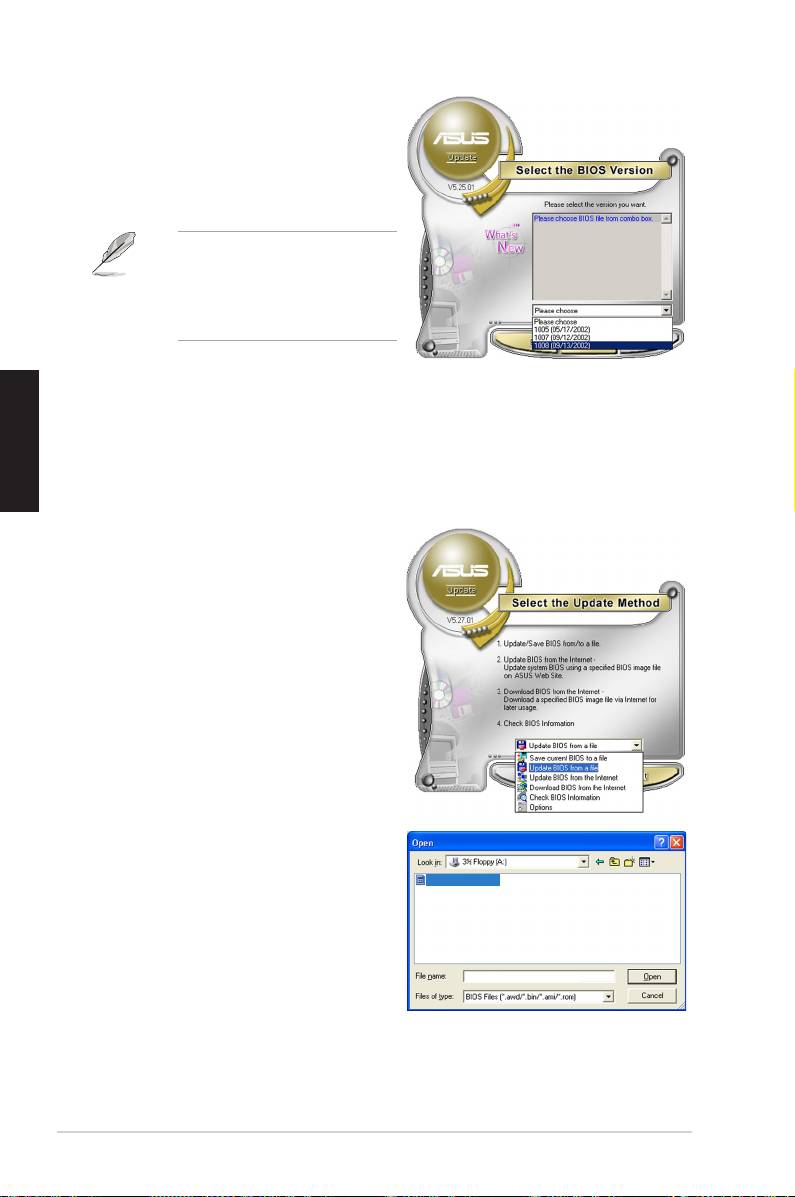
Next (Seguinte).
todas as suas capacidades.
Português
Actualização do BIOS através de um cheiro BIOS
clicando em Start > Programs > ASUS > ASUSUpdate > ASUSUpdate
(Iniciar > Programas > ASUS > ASUSUpdate > ASUSUpdate)
apresentada.
2. Seleccione Update BIOS
(Actualizar BIOS) no menu
Next (Seguinte).
Open
P5K3 Deluxe
(Abrir).
P5K3 Deluxe
418
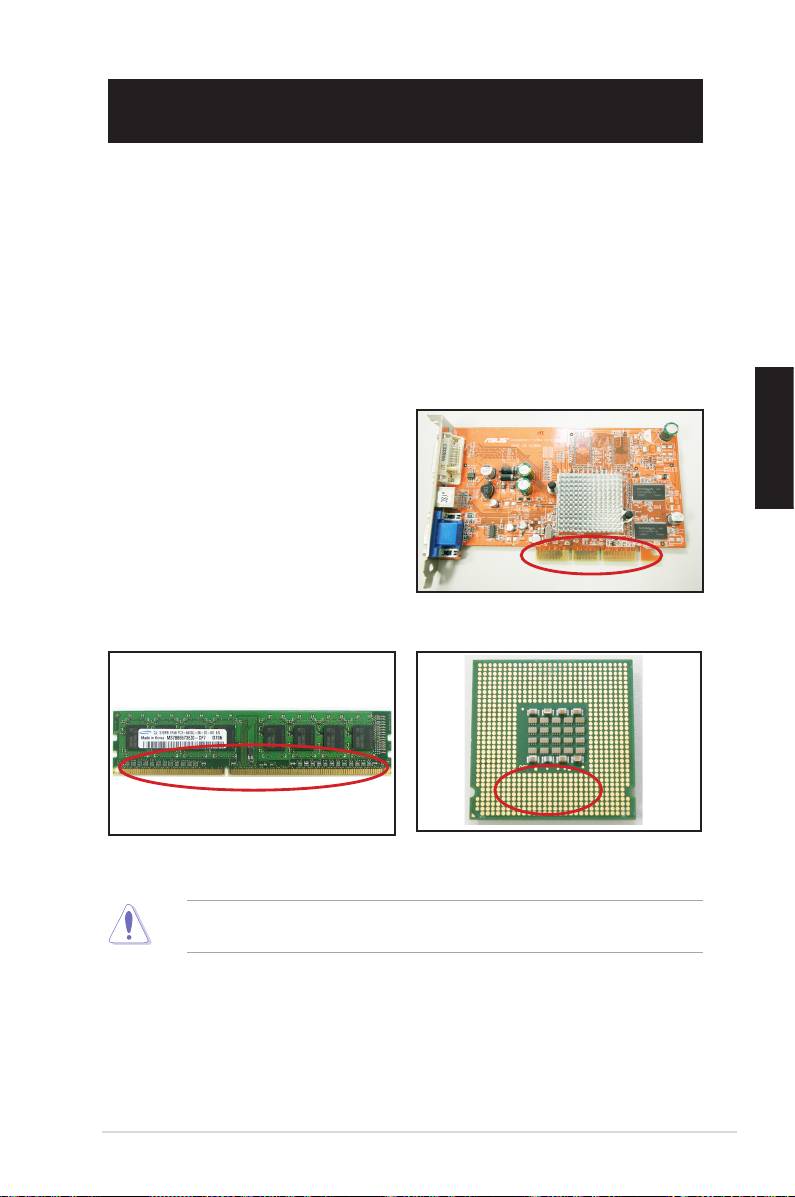
Capítulo 3 : Resolução de problemas
3.1 Resolução de problemas ao nível da
placa principal
3.1.1 Resolução de problemas básicos
A. Má ligação
Português
contaminados.
e esfregue o contacto dourado
remover os pedaços de borracha.
Contacto dourado da placa VGA
Contacto dourado do modulo DIMM
Pontos de contacto dourados do processador
LGA775
419
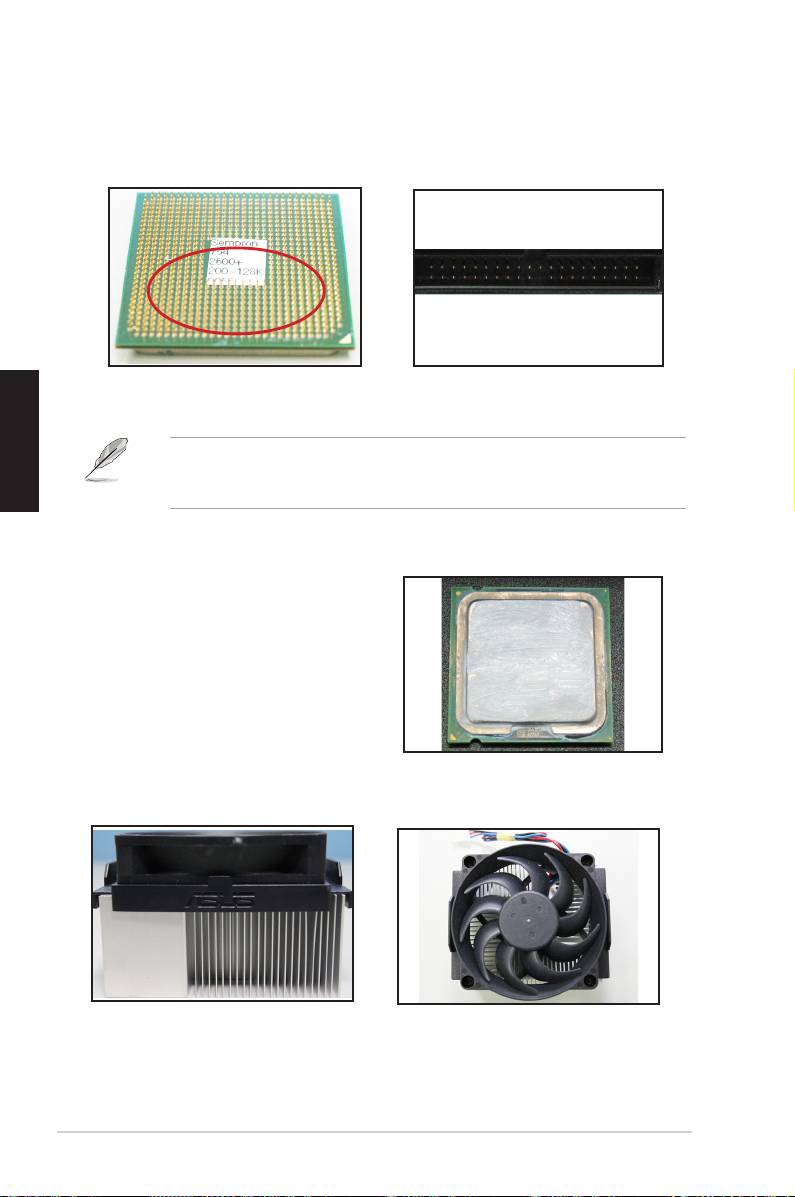
dobrados. Um pino partido ou dobrado pode levar ao mau funcionamento
Pinos dourados da CPU AMD
Pinos do conector
Português
B. Sobreaquecimento da CPU
de calor vai entrar em contacto.
Superfície da CPU
Parte lateral de um dissipador de calor e de
Parte de cima de um dissipador de calor e de
uma ventoinha
uma ventoinha
420
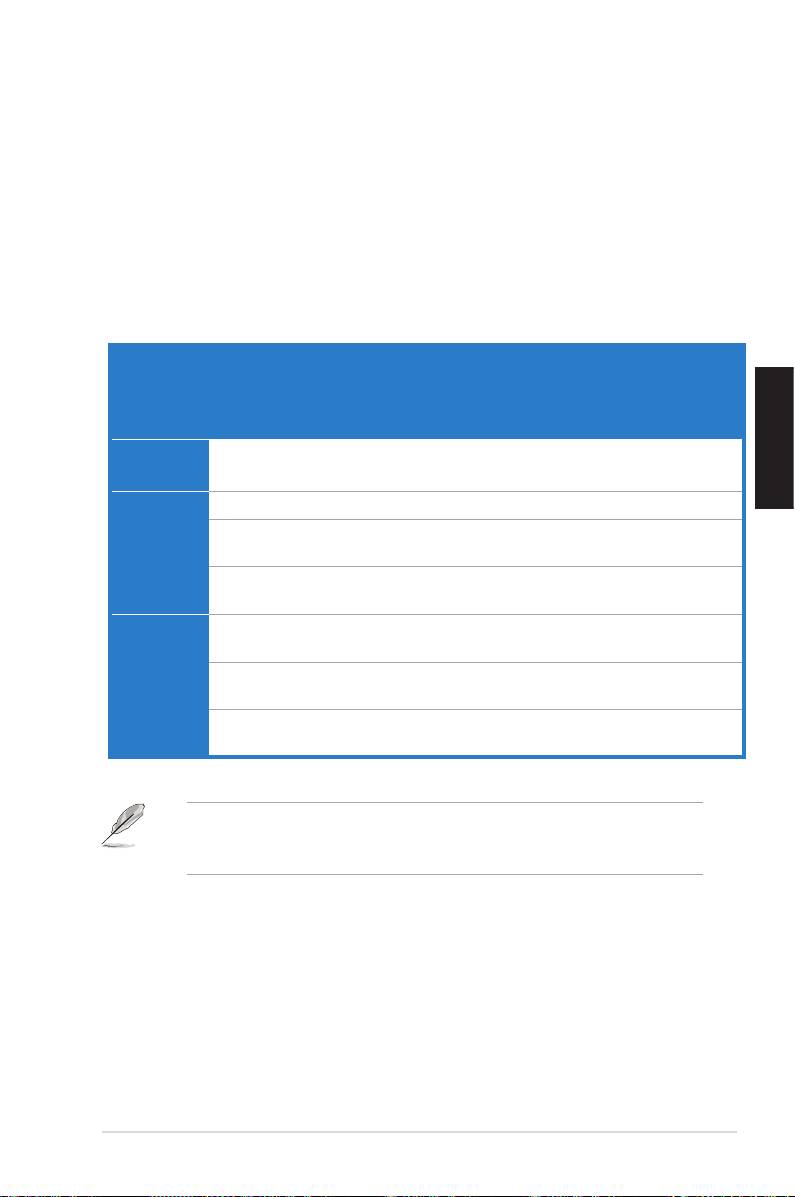
3.2 Outros problemas comuns
POST (Power-On Self-Test).
• Consulte a lista seguinte para mais detalhes.
Itens a vericar
LED de
Ecrã de
Dissipador
Avisos
Mensagem
Página de
alimentação
visualização
de calor e
sonoros
de erro
referência
ventoinha
do BIOS
Sem
3-4
alimentação
Português
Não é
Activado 3-5
apresentada
Activado Em
3-5
qualquer
informação
no ecrã
Activado Em
Sim 3-5
Falha ao
Activado Sim Em
Sim Sim 3-5
aceder ao
sistema
Activado Sim Em
Sim 3-5
operativo
Activado Sim Em
3-5
Se tiver resolvido o problema mas entretanto surgir outro, consulte a lista
novamente. Se o problema persistir, entre em contacto com o vendedor ou com
421
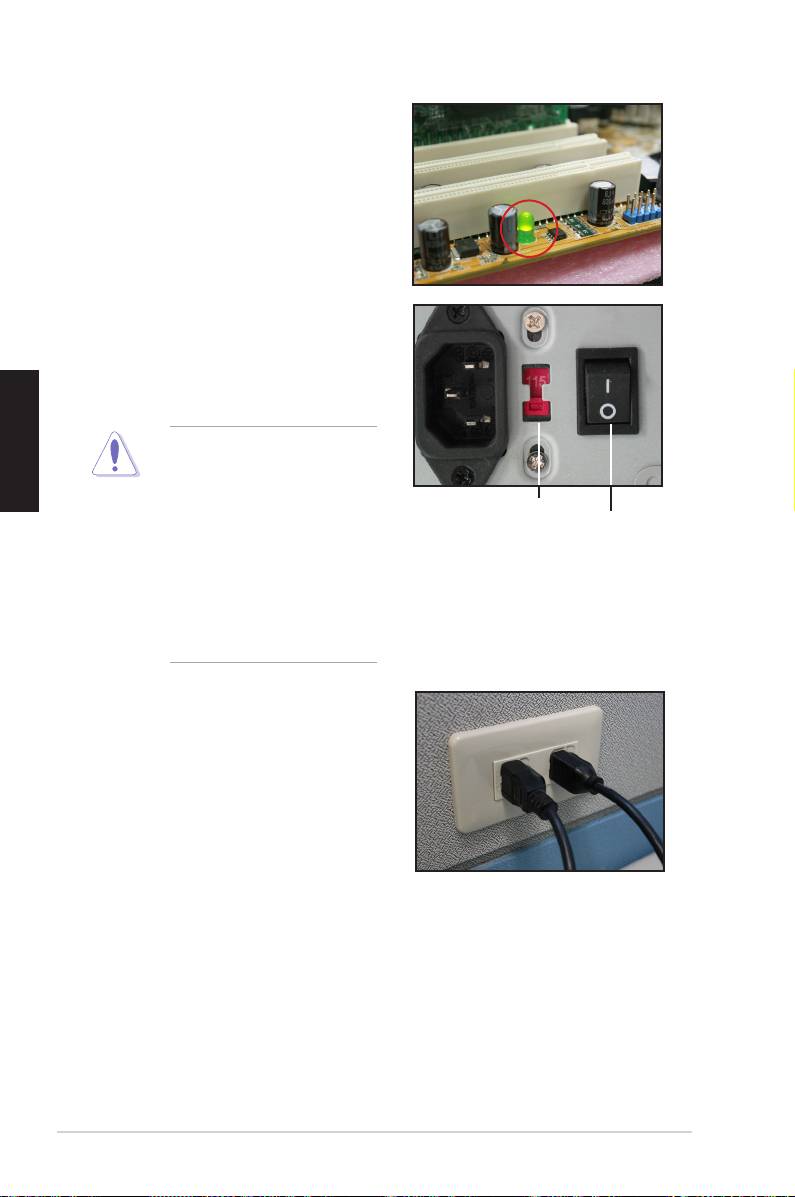
3.2.1 Sem alimentação
As placas principais da ASUS incluem
problema.
Português
de voltagem a.c. desligue
Comutador para ajuste
Comutador de
da entrada de voltagem
alimentação “—”:
a.c.
ligar; “O”: Desligar
correctamente a entrada
sistema.
UPS ou outros dispositivos.
funcionar normalmente.
3. Se o problema persistir, pode ter de contactar o vendedor para obter uma
422
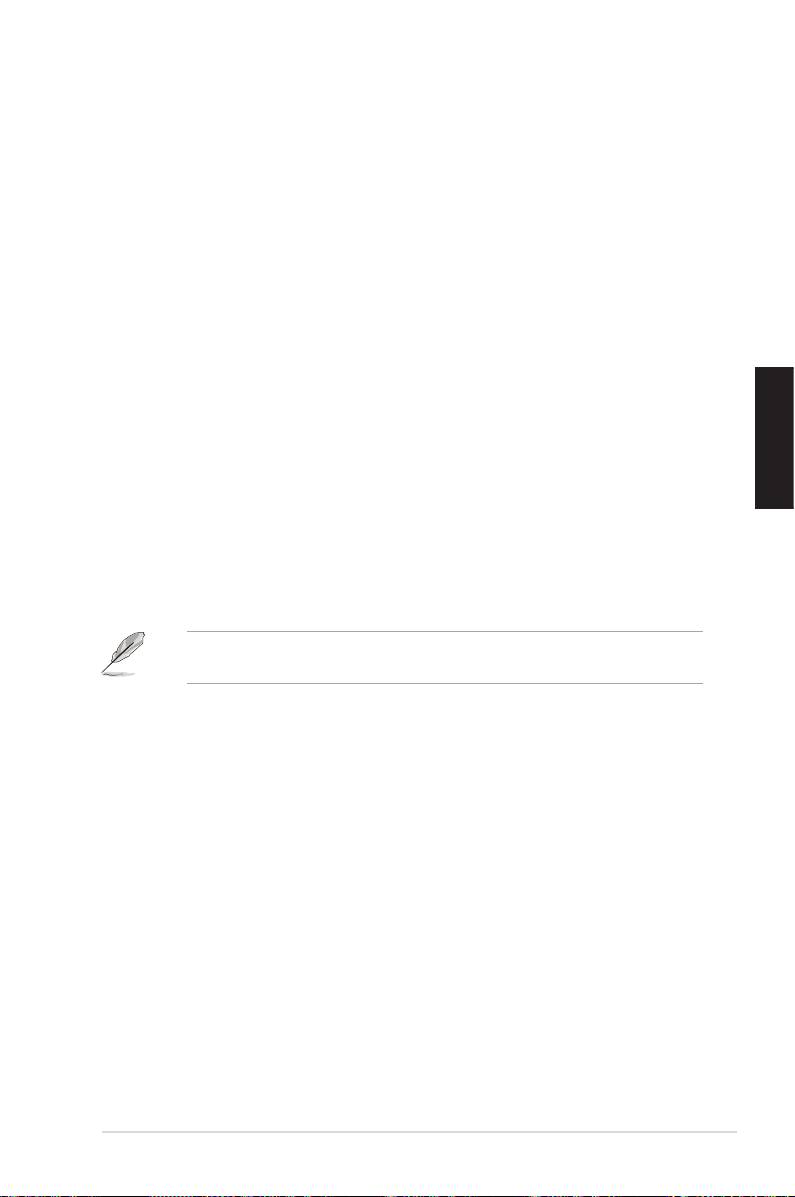
3.2.2 Falha no arranque, não é apresentada informação no
ecrã
os cabos do sistema e do monitor.
teclado e o rato para reiniciar o sistema.
Português
assistência.
3.2.3 Falha no acesso ao sistema operativo
ser incompatível com o sistema. Contacte o vendedor para obter assistência.
a. Aceda ao sistema operativo no modo de segurança e remova o software
ou o controlador.
ter de formatar o disco rígido e reinstalar um novo sistema operativo.
423
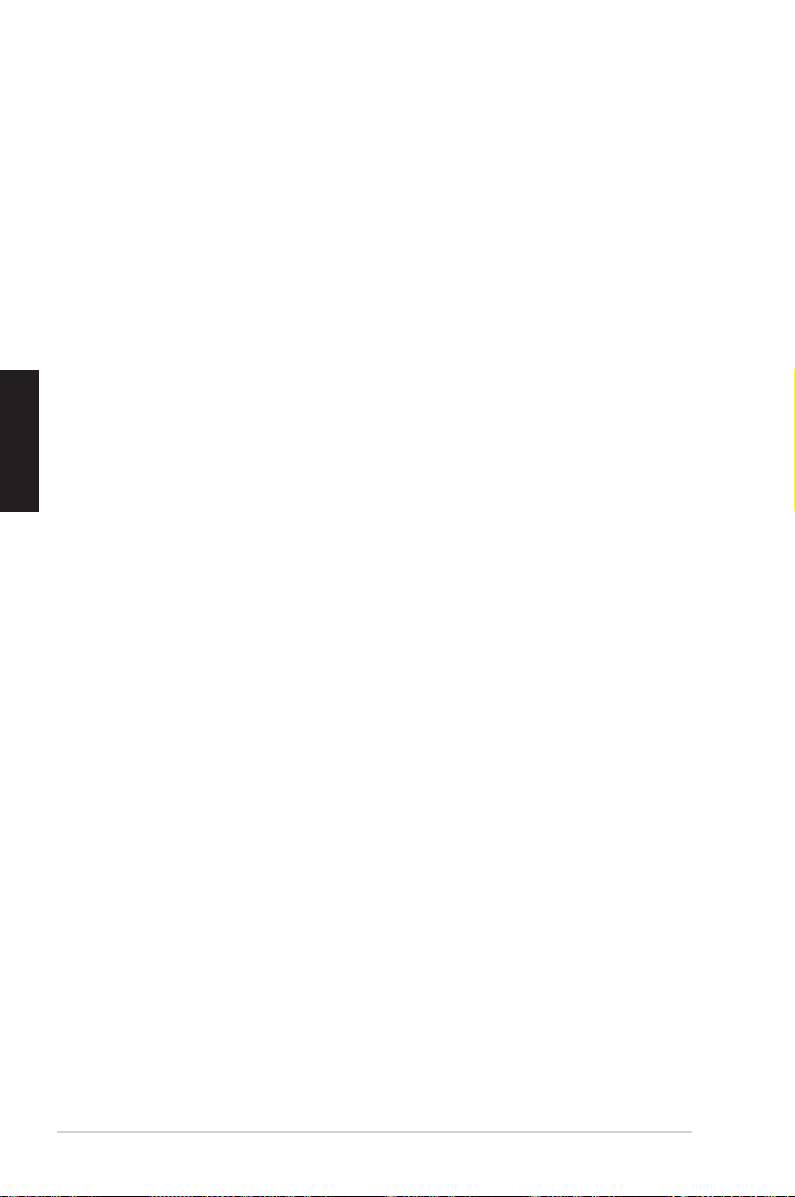
ter de formatar o disco rígido e reinstalar um novo sistema operativo.
3.2.4 Perguntas frequentes
Português
instalada.
ou de uma unidade de disco rígido externa.
Remova os dispositivos USB e reinicie o sistema.
424
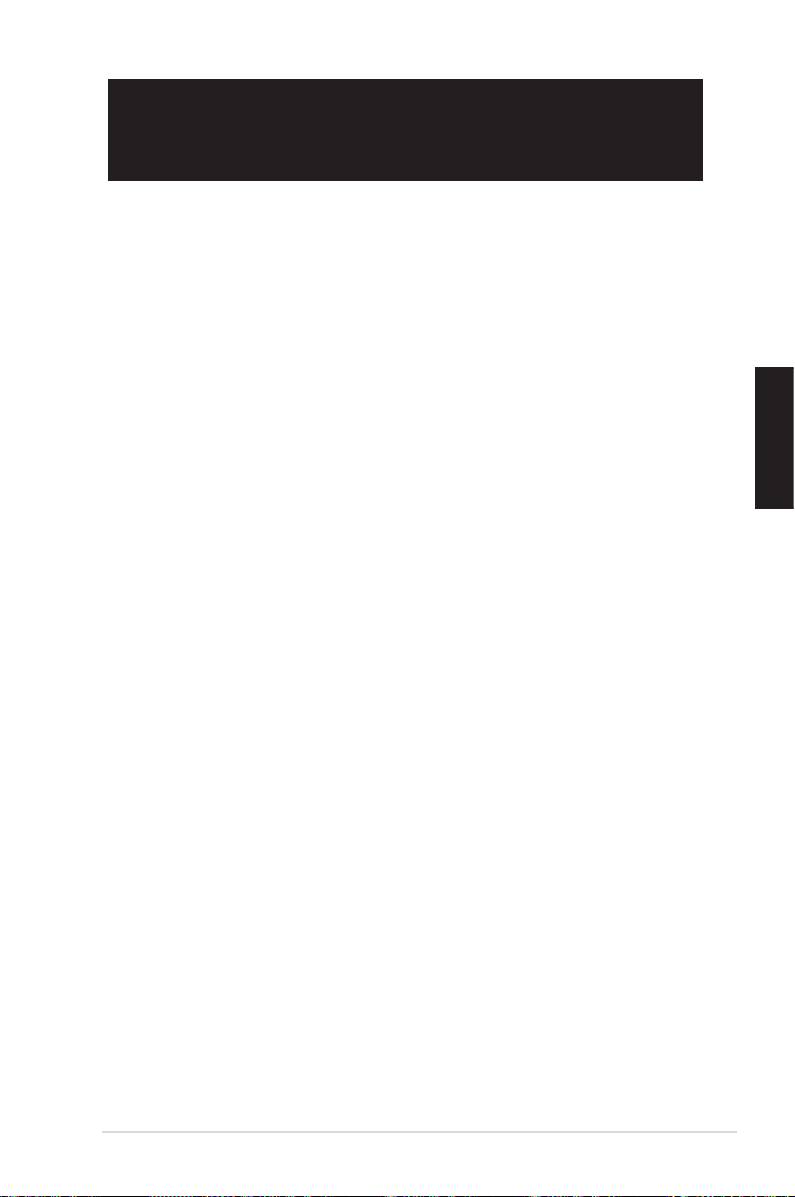
Capítulo 4 : Cuidados a ter com o
computador
4.1 Cuidados a ter com o PC
do computador pode afectar o funcionamento do disco e levar a problemas
mau funcionamento do mesmo ou a danos ao nível dos componentes.
4.2 Sugestões básicas
Português
funcionamento do monitor.
calor.
4.3 Sugestõesbásicasparautilização
regularmente.
425
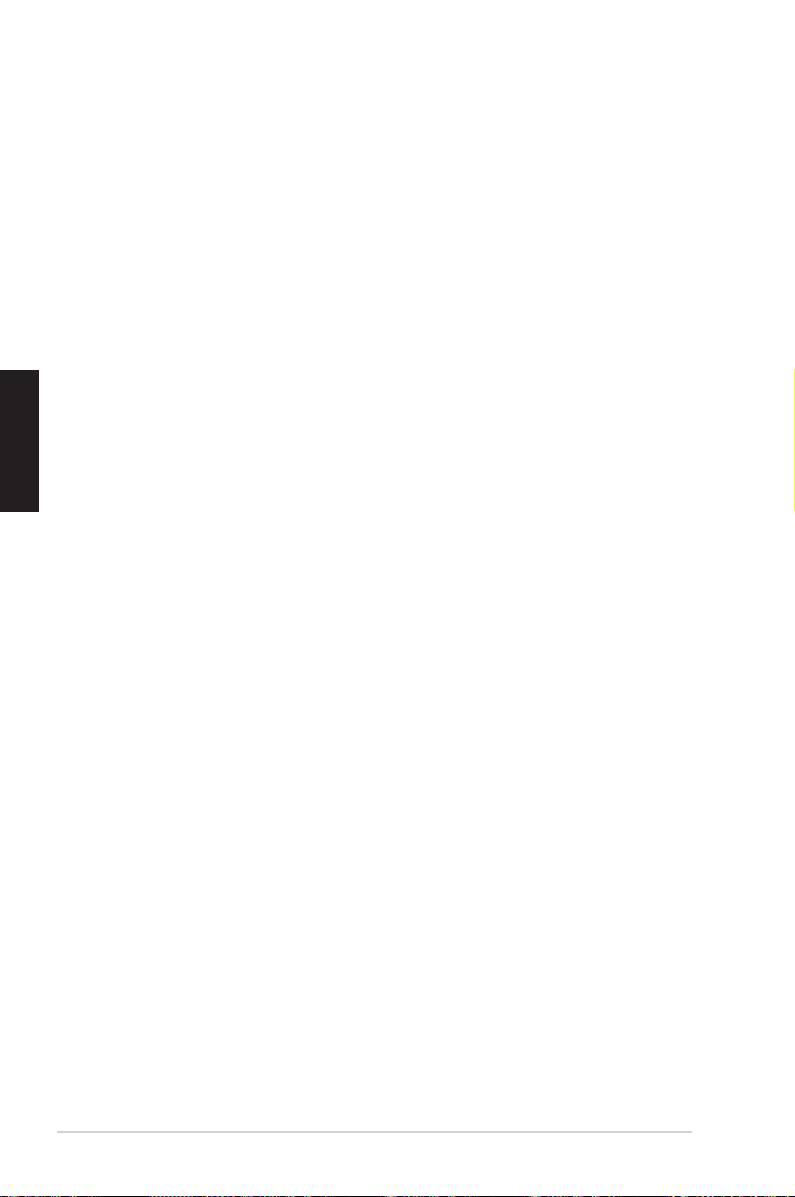
aspirador.
4.4 Sugestões
Português
humidade.
426

